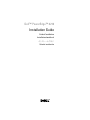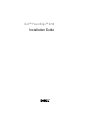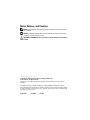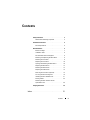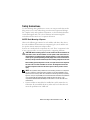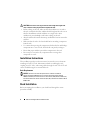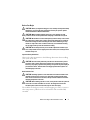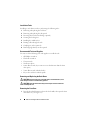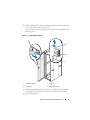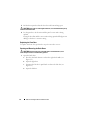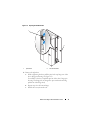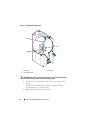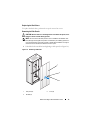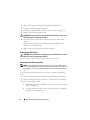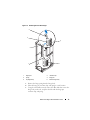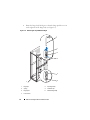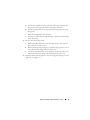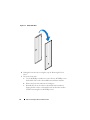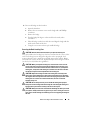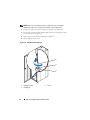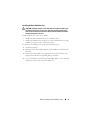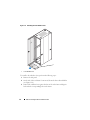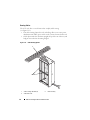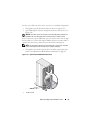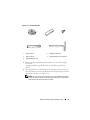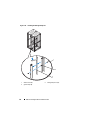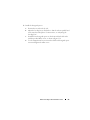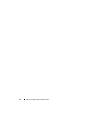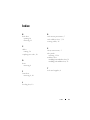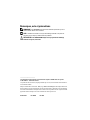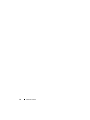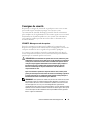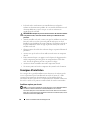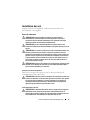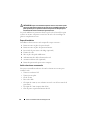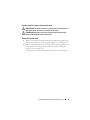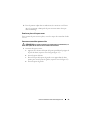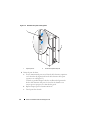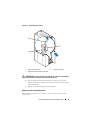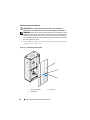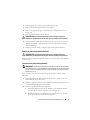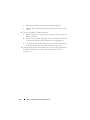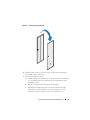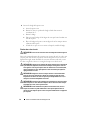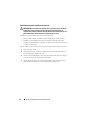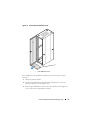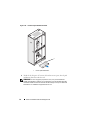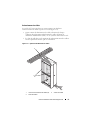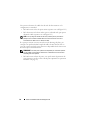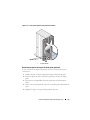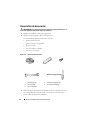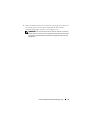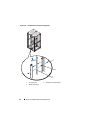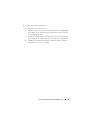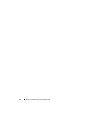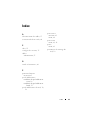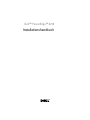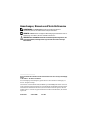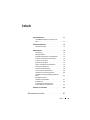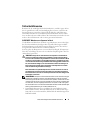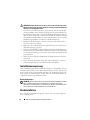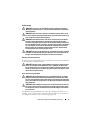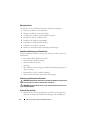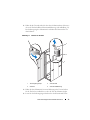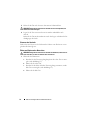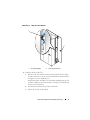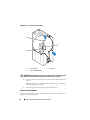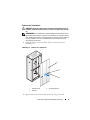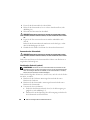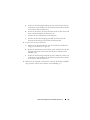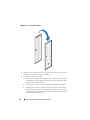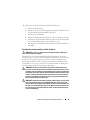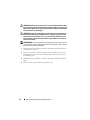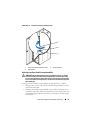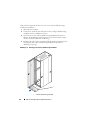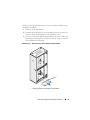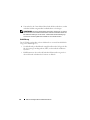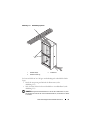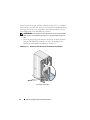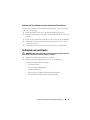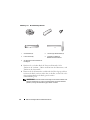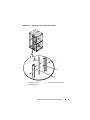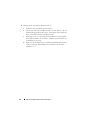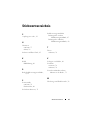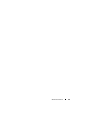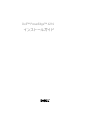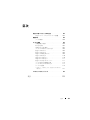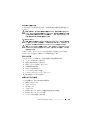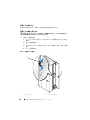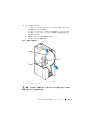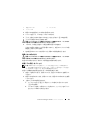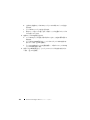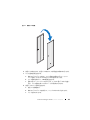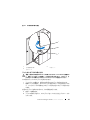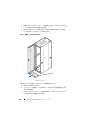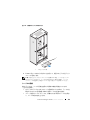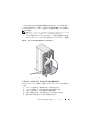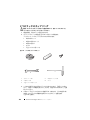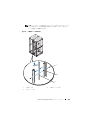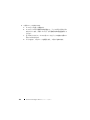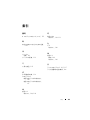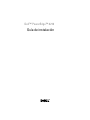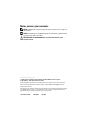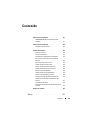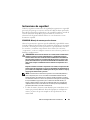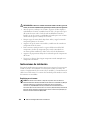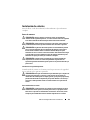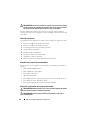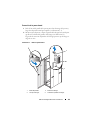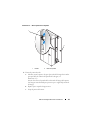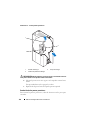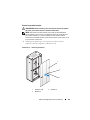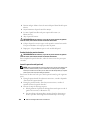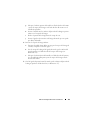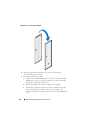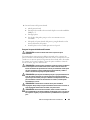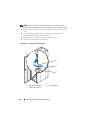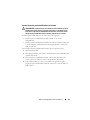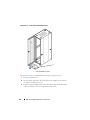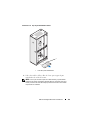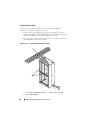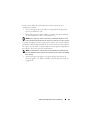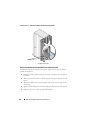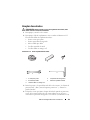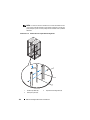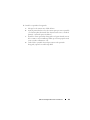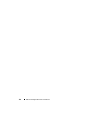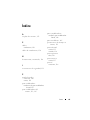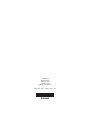Dell™ PowerEdge™ 4210
Installation Guide
Guide d'installation
Installationshandbuch
インストールガイ ド
Guía de instalación


Dell™ PowerEdge™ 4210
Installation Guide

Notes, Notices, and Cautions
NOTE: A NOTE indicates important information that helps you make better use of
your computer.
NOTICE: A NOTICE indicates either potential damage to hardware or loss of data
and tells you how to avoid the problem.
CAUTION: A CAUTION indicates a potential for property damage, personal injury,
or death.
____________________
Information in this document is subject to change without notice.
© 2007 Dell Inc. All rights reserved.
Reproduction in any manner whatsoever without the written permission of Dell Inc. is strictly
forbidden.
Trademarks used in this text: Dell, the DELL logo, and PowerEdge are trademarks of Dell Inc.
Other trademarks and trade names may be used in this document to refer to either the entities claiming
the marks and names or their products. Dell Inc. disclaims any proprietary interest in trademarks and
trade names other than its own.
October 2007 P/N FX668 Rev. A00

Contents 3
Contents
Safety Instructions. . . . . . . . . . . . . . . . . . . . . 5
SAFETY: Rack Mounting of Systems
. . . . . . . . . 5
Installation Instructions
. . . . . . . . . . . . . . . . . . 6
Rack Requirements
. . . . . . . . . . . . . . . . . . 6
Rack Installation
. . . . . . . . . . . . . . . . . . . . . . 6
Before You Begin
. . . . . . . . . . . . . . . . . . . 7
Installation Tasks
. . . . . . . . . . . . . . . . . . . 8
Recommended Tools and Supplies
. . . . . . . . . . 8
Removing and Replacing the Rack Doors
. . . . . . 8
Removing the Front Door
. . . . . . . . . . . . . . . 8
Replacing the Front Door
. . . . . . . . . . . . . . 10
Opening and Removing the Back Doors
. . . . . . 10
Replacing the Back Doors
. . . . . . . . . . . . . 13
Removing the Side Panels
. . . . . . . . . . . . . 13
Replacing the Side Panels
. . . . . . . . . . . . . 14
Reversing the Front Door (optional)
. . . . . . . . 14
Securing the Rack Leveling Feet
. . . . . . . . . . 19
Installing the Rack Stabilizer Feet
. . . . . . . . . 21
Routing Cables
. . . . . . . . . . . . . . . . . . . 24
Removing the Door Panels From the
Optional Door Kit
. . . . . . . . . . . . . . . . . . 26
Coupling Two Racks
. . . . . . . . . . . . . . . . . . . 26
Index . . . . . . . . . . . . . . . . . . . . . . . . . . . . . . . 31

4 Contents

Dell™ PowerEdge™ 4210 Installation Guide 5
Safety Instructions
Use the following safety guidelines to ensure your own personal safety and to
help protect your system and working environment from potential damage.
For complete safety and regulatory information, see the Product Information
Guide that shipped with your system. Warranty information might be
included in this document or as a separate document.
SAFETY: Rack Mounting of Systems
Observe the following precautions for rack stability and safety. Also refer to
the rack installation documentation accompanying the system and the rack
for specific caution statements and procedures.
Systems are considered to be components in a rack. Thus, "component" refers
to any system as well as to various peripherals or supporting hardware.
CAUTION: Before installing systems in a rack, install front and side stabilizers on
stand-alone racks or the front stabilizer on racks joined to other racks. Failure to
install stabilizers accordingly before installing systems in a rack could cause the
rack to tip over, potentially resulting in bodily injury under certain circumstances.
Therefore, always install the stabilizer(s) before installing components in the rack.
After installing system/components in a rack, never pull more than one component
out of the rack on its slide assemblies at one time. The weight of more than one
extended component could cause the rack to tip over and may result in serious
injury.
NOTE: Your system is safety-certified as a free-standing unit and as a component
for use in a Dell rack cabinet using the customer rack kit. The installation of your
system and rack kit in any other rack cabinet has not been approved by any safety
agencies. It is your responsibility to ensure that the final combination of system and
rack complies with all applicable safety standards and local electric code
requirements. Dell disclaims all liability and warranties in connection with such
combinations.
• System rack kits are intended to be installed in a rack by trained service
technicians. If you install the kit in any other rack, be sure that the rack
meets the specifications of a Dell rack.

6 Dell™ PowerEdge™ 4210 Installation Guide
CAUTION: Do not move racks by yourself. Due to the height and weight of the
rack, a minimum of two people should accomplish this task.
• Before working on the rack, make sure that the stabilizers are secured to
the rack, extended to the floor, and that the full weight of the rack rests on
the floor. Install front and side stabilizers on a single rack or front
stabilizers for joined multiple racks before working on the rack.
• Always load the rack from the bottom up, and load the heaviest item in the
rack first.
• Make sure that the rack is level and stable before extending a component
from the rack.
• Use caution when pressing the component rail release latches and sliding a
component into or out of a rack; the slide rails can pinch your fingers.
• Ensure that proper airflow is provided to components in the rack.
• Do not step on or stand on any component when servicing other
components in a rack.
Installation Instructions
This installation guide provides instructions for trained service technicians
installing a 42-unit (U) rack. Information includes assembling the rack,
coupling two 42-U racks, and routing cables through the rack. The 42-U rack
can be installed using the recommended tools.
Rack Requirements
NOTICE: The 42-U rack meets the specifications of American National
Standards Institute (ANSI)/Electronic Industries Association (EIA) standard
ANSI/EIA-310-D-92, Consumer Electronics Association (CEA) Standard CEA-310-E,
International Electrotechnical Commission (IEC) 297, and Deutsche Industrie Norm
(DIN) 41494.
Rack Installation
Before attempting this installation, you should read through this entire
procedure carefully.

Dell™ PowerEdge™ 4210 Installation Guide 7
Before You Begin
CAUTION: Before you begin installing your rack, carefully read "Important Safety
Information," as well as the safety instructions found in your system’s System
Information Guide for additional information.
CAUTION: When installing multiple systems in a rack, complete all of the
procedures for the current system before attempting to install the next system.
CAUTION: Rack cabinets can be extremely heavy and move easily on the casters.
The cabinet has no brakes. Use extreme caution while moving the rack cabinet.
Retract the leveling feet when relocating the rack cabinet. Avoid long or steep
inclines or ramps where loss of cabinet control may occur. Extend the leveling
feet for support and to prevent the cabinet from rolling.
CAUTION: Do not attempt to move your rack with components installed. If you
move a fully loaded rack on a slightly uneven floor surface, the rack may become
unstable and tip over.
Important Safety Information
Observe the safety precautions in the following subsections when installing
your system in the rack.
CAUTION: You must strictly follow the procedures in this document to protect
yourself as well as others who may be involved. Your system may be very large
and heavy, and proper preparation and planning are important to prevent injury to
yourself and to others. This becomes increasingly important when systems are
installed high up in the rack.
Rack Stabilizer Feet
CAUTION: Installing systems in a rack without the front and side stabilizer feet
installed could cause the rack to tip over, potentially resulting in bodily injury
under certain circumstances. Therefore, always install the stabilizer feet before
installing components in the rack.
CAUTION: After installing systems in a rack, never pull more than one system out
of the rack on its slide assemblies at one time. The weight of more than one
extended system could cause the rack to tip over and cause injury.
The stabilizer feet help prevent the rack from tipping over when a system or
other component is pulled out of the rack with the slide assemblies fully
extended.

8 Dell™ PowerEdge™ 4210 Installation Guide
Installation Tasks
Installing a rack cabinet involves performing the following tasks:
1
Removing and replacing the rack doors
2
Removing and replacing the side panels
3
Reversing the front door and badge (optional)
4
Securing the leveling feet
5
Installing the stabilizer feet
6
Routing cables through the rack
7
Coupling two racks (optional)
8
Removing high-density rear door panels
Recommended Tools and Supplies
You may need the following tools and supplies to install the rack:
• #2 Phillips screwdriver
• Flat head screwdriver
• 12-mm wrench
• Needle-nose pliers
• 4-mm Allen wrench (if you want to reverse the direction that the front
door opens)
• 5-mm Allen wrench (included in kit)
• Keys to the rack doors and side panels
Removing and Replacing the Rack Doors
CAUTION: Because of the size and weight of the rack cabinet doors, never
attempt to remove or install them by yourself.
CAUTION: Store the doors where they will not injure someone if the doors
accidently fall over.
Removing the Front Door
1
Press the door-latch button to release the door handle, then open the front
door all the way (see Figure 1-1).

Dell™ PowerEdge™ 4210 Installation Guide 9
2
While holding the door, pull the top hinge pin upward so that it clears the
door’s hinge-pin housing (see Figure 1-1).
The hinge pin’s retention clip prevents the hinge from being pulled out of
the hinge body.
Figure 1-1. Removing the Front Door
3
While holding the hinge pin out of the door’s hinge-pin housing, pull the
door slightly away from the rack so that the door clears the hinge body.
4
Release the hinge pin.
1 door-latch button 2 hinge pin
3 hinge body 4 hinge-pin housing
4
2
3
1

10 Dell™ PowerEdge™ 4210 Installation Guide
5
Lift the door upward so that the door clears the bottom hinge post.
CAUTION: Due to the size and weight of the door, it is recommended that you lay
the removed door flat.
6
Lay the panel in a safe location with the panel’s outer surface facing
upward.
Laying the door flat with the outer surface facing upward will help prevent
damage to the door’s cosmetic coating.
Replacing the Front Door
To replace the front door, perform the steps for removal in reverse.
Opening and Removing the Back Doors
CAUTION: Because of the size and weight of the rack cabinet doors, never
attempt to remove or install them by yourself.
1
Open the back doors.
a
Press the door-latch button to release the right door handle (see
Figure 1-2).
b
Open the right door.
c
Compress the left door’s pinch latch to release the left door (see
Figure 1-2).
d
Open the left door.

Dell™ PowerEdge™ 4210 Installation Guide 11
Figure 1-2. Opening the Left Back Door
2
Remove the right door.
a
While supporting the door, pull the pin for the top hinge out of the
door’s hinge-pin housing (see Figure 1-3).
You will hear a click as you pull the pin out of the door’s hinge-pin
housing. The hinge pins are designed to prevent them from being
pulled out of the hinge body.
b
Repeat step a for the bottom hinge.
c
Pull the door away from the rack.
1 pinch latch 2 door-latch button
1
2

12 Dell™ PowerEdge™ 4210 Installation Guide
Figure 1-3. Removing the Back Doors
CAUTION: Due to the size and weight of the door, it is recommended that you lay
the removed door flat with its outer surface facing upward.
d
Lay the door in a safe location with the door’s outer surface facing
upward.
Laying the door flat with the outer surface facing upward helps
prevent damage to its cosmetic coating.
e
Repeat steps a through d for the left door.
1 hinge pin 2 hinge body
3 hinge-pin housing
1
2
3

Dell™ PowerEdge™ 4210 Installation Guide 13
Replacing the Back Doors
To replace the back doors, perform the steps for removal in reverse.
Removing the Side Panels
CAUTION: Because of the size and weight of the rack cabinet side panels, never
attempt to remove or install them by yourself.
NOTE: You must remove the side panels in order to install the side stabilizer feet.
Also, although removing the side panels is not mandatory for installing systems in a
rack, having the sides open makes it easier to install slide assemblies and support
rails and to reverse the direction that the front door opens.
1
Unlock the locks near the left and right edges of the panel (see Figure 1-4).
Figure 1-4. Removing a Side Panel
1 side panel (2) 2 locks (2)
3 handles (2)
1
2
3

14 Dell™ PowerEdge™ 4210 Installation Guide
2
Allow the side panel to swing outward slightly from the bottom.
3
Grasp the panel firmly using the handles.
4
Lift the panel upward until it clears the top of the rack (see Figure 1-4).
5
Pull the side panel away from the rack.
CAUTION: Because of the size and weight of the rack cabinet side panels, never
attempt to remove or install them by yourself.
6
Place the panel in a safe location with the panel’s outer surface facing
upward.
Placing the panel with the outer surface facing upward helps prevent
damage to its cosmetic coating.
7
Repeat step 1 through step 6 for the other side panel.
Replacing the Side Panels
CAUTION: Because of the size and weight of the rack cabinet side panels, never
attempt to remove or install them by yourself.
To replace the side panels, perform the removal steps in reverse.
Reversing the Front Door (optional)
NOTE: Use a 4-mm Allen wrench to remove the front-door hinge bodies from the
rack and reinstall them on the side opposite their original positions. You might need
a stepladder in order to access the Allen bolt that secures the top hinge body to the
rack.
To reverse the direction that the front door opens, complete the following
steps:
1
Remove the front door. For instructions, see "Removing the Front Door."
2
Remove the side panels. For instructions, see "Removing the Side Panels."
3
Reverse the top hinge body.
a
Pull the hinge pin upward slightly so that you can access the retention
clip (see Figure 1-5).
b
Using the needle-nose pliers, remove the retention clip, and slide the
hinge pin out of the hinge body.

Dell™ PowerEdge™ 4210 Installation Guide 15
Figure 1-5. Removing the Front-Door Hinges
c
Remove the hinge spring from the hinge body.
d
Place the hinge pin, retention clip, and spring in a safe location.
e
Using the 4-mm Allen wrench, remove the Allen bolt that secures the
hinge body to the rack, and place the bolt with the hinge pin,
retention clip, and spring.
1 hinge post 2 retention clip
3 spring 4 hinge pin
5 top hinge body 6 bottom hinge body
4
3
2
5
6
1

16 Dell™ PowerEdge™ 4210 Installation Guide
f
Rotate the hinge body 180 degrees so that the hinge-pin holes are now
on the right side of the hinge body (see Figure 1-6).
Figure 1-6. Reversing the Top and Bottom Hinges
1 hinge pin 2 top hinge body
3 spring 4 retention clip
5 hinge post 6 bottom hinge body
7 front of rack
2
3
4
1
5
6
7

Dell™ PowerEdge™ 4210 Installation Guide 17
g
Locate the top bolt hole in the right side of the rack, and fasten the
hinge body to the right side of the rack with the Allen bolt.
h
Insert the spring between the top and bottom hinge-pin holes in the
hinge body.
i
Slide the hinge pin into the hinge body.
j
Insert the retention clip through the hinge so that the retention clip is
below the spring.
4
Reverse the bottom hinge body.
a
Remove the Allen bolt that secures the hinge body to the rack, and
place the bolt in a safe location.
b
Rotate the hinge body 180 degrees so that the hinge posts are now on
the right side of the hinge body (see Figure 1-6).
c
Locate the bottom bolt hole in the right side of the rack, and use the
Allen bolt to fasten the hinge body to the right side of the rack.
5
Rotate the front door 180 degrees so that its hinge-pin housings are on the
right side (see Figure 1-7).

18 Dell™ PowerEdge™ 4210 Installation Guide
Figure 1-7. Rotate Front Door
6
Rehang the front door by reversing the steps in "Removing the Front
Door."
7
Reverse the lock catch.
a
Use the #2 Phillips screwdriver to remove the two #2 Phillips screws
that hold the lock catch to the middle horizontal frame member.
b
Remove the lock catch and rotate it 180 degrees.
c
Reinstall the lock catch on the new horizontal frame member by
aligning the holes of the catch with the holes of the frame member
and then reinserting the two #2 Phillips screws.

Dell™ PowerEdge™ 4210 Installation Guide 19
8
Reverse the badge on the front door.
a
Open the front door.
b
Remove the two retention screws on the badge with a #2 Phillips
screwdriver.
c
Remove the badge.
d
Turn the badge 180 degrees so that it will read correctly when
reinstalled.
e
Place the badge on the front of the door and align the badge with the
marks on the inside of the door.
f
Using the screws removed in step b, install the badge.
Securing the Rack Leveling Feet
CAUTION: Read all statements below before you adjust the leveling feet.
Your rack includes four leveling feet, which are mounted on the corners of the
rack. The leveling feet are designed to align the rack in an upright, level
position when the rack is situated on a slightly uneven floor surface. Before
you install your systems in the rack, deploy and adjust the leveling feet. When
you level your rack, follow these guidelines.
CAUTION: When you adjust the leveling feet, ensure that the casters on each
corner of the rack do not rise more than 9.5 mm (3/8 inch) above the floor. If you
exceed 9.5 mm of clearance between the floor and the casters as you adjust the
leveling feet, slowly retract the leveling feet, and then move the rack to another
location that requires minimal adjustments to the leveling feet.
CAUTION: Adjust the leveling feet until each leveling foot rests firmly on the
floor. Proper contact with the floor ensures that each leveling foot is supporting
the weight of the rack and prevents the rack from swaying in any direction. If the
leveling feet are not all in firm contact with the floor, the rack can become
unstable and tip over.
CAUTION: Do not attempt to move your rack with the leveling feet deployed.
Always retract the leveling feet before moving the rack. Having the leveling feet
deployed when you move the rack may cause the rack to tip over.
CAUTION: Always level the rack and install the stabilizing feet before you install
your systems. A fully loaded rack may tip over if your rack is resting on an uneven
floor surface and the leveling and stabilizing feet are not supporting the weight of
the rack.

20 Dell™ PowerEdge™ 4210 Installation Guide
NOTE: If the rack is not leveled properly, you might not be able to install the
stabilizer feet, which are necessary to prevent the rack from tipping over.
1
Using a screwdriver, lower the leveling foot until it rests on the floor.
2
If you need to lower the foot further, tighten the hex nut clockwise with a
12-mm wrench (see Figure 1-8).
3
Repeat steps 1 and 2 for the remaining leveling feet.
4
Ensure that the rack is level.
Figure 1-8. Adjusting the Leveling Feet
1 leveling foot stem 2 hex nut
3 leveling pad
3
1
2

Dell™ PowerEdge™ 4210 Installation Guide 21
Installing the Rack Stabilizer Feet
CAUTION: Installing systems in a rack without the front and side stabilizer feet
installed could cause the rack to tip over, potentially resulting in bodily injury
under certain circumstances. Therefore, always install the stabilizer feet before
installing components in the rack.
Install stabilizer feet on the rack as follows:
• Install front and side stabilizer feet on a standalone rack.
• Install front stabilizer feet on all racks in a suite, and install a left or right
stabilizer foot on the racks at each end of a suite.
To install a front stabilizer foot, perform the following steps:
1
Open the front door.
2
Reach into the rack and pull up firmly on the stabilizer to detach it from
the frame.
3
Position the front stabilizer foot against the base of the rack frame and
align its holes with the corresponding holes in the frame.
4
Use a 5-mm Allen wrench and the provided Allen bolts to secure the front
stabilizer foot to the rack as shown in Figure 1-9.

22 Dell™ PowerEdge™ 4210 Installation Guide
Figure 1-9. Attaching the Front Stabilizer Foot
To install a side stabilizer foot, perform the following steps:
1
Remove the side panel.
2
On the side of the rack frame’s bottom rail, locate the three threaded holes
(see Figure 1-10).
3
Position the stabilizer foot against the base of the rack frame and align its
holes with the corresponding holes in the frame.
1 front stabilizer foot
1

Dell™ PowerEdge™ 4210 Installation Guide 23
Figure 1-10. Attaching the Side Stabilizer Foot
4
Use the 5-mm Allen wrench and the Allen bolts to secure the side
stabilizer foot to the rack frame.
NOTE: Unless you need to couple two or more racks, you may now install systems
into the rack. Refer to the white numbered labels on the front and back of the rack
mounting rails for information on installing components in the rack.
1 lip of stabilizer foot
1

24 Dell™ PowerEdge™ 4210 Installation Guide
Routing Cables
The 42-U rack offers several features that simplify cable routing
(see Figure 1-11).
• Four cable-routing channels in each rack flange allow you to route power
distribution unit (PDU) power cables to the systems mounted in the rack.
• Cable clips mounted on the frame uprights keep cables out of the way and
help prevent cords from becoming tangled.
Figure 1-11. Cable-Routing Options
1 cable-routing channels (4) 2 cable raceway
3 cable exit route
2
1

Dell™ PowerEdge™ 4210 Installation Guide 25
You can route cables out of the rack in two ways on a standard configuration:
• Through the space at the bottom of the rear doors (see Figure 1-11)
• Upward through the four rack ceiling holes and into a cable raceway (see
Figure 1-11)
NOTICE: To protect cables from abrasion, ensure that the plastic grommets are
installed in the rack ceiling holes before routing cables to a cable raceway.
Some systems may require additional space, for instance those that use high-
density cables. For systems that require additional space for routine cables a
separate door kit may be purchased to provide a third routing option:
NOTE: An optional door kit may be purchased through a special order from Dell.
Look for ordering information included in your system’s packaging.
• Through the space at the top of the doors created by removing the door
panels (see "Optional Door Kit With Removable Panels" on page 25)
Figure 1-12. Optional Door Kit With Removable Panels
1 captive screws
1

26 Dell™ PowerEdge™ 4210 Installation Guide
Removing the Door Panels From the Optional Door Kit
If you purchase the optional door kit, do the following to remove the door
panels:
1
Install the doors according to instructions provided in the door kit.
2
Open the rack doors and locate the panel at the top of each door.
3
One panel at a time, loosen captive screws on the bottom of the panel.
4
Grab the sides of the panel and pull up to unseat them from the door.
5
Repeat steps 3 and 4 on the other door panel.
Coupling Two Racks
CAUTION: Because of the size and weight of the rack cabinets, never attempt to
couple two rack cabinets by yourself.
1
Unpack and set up both racks.
2
Unpack the coupling kit, shown in Figure 1-13.
The contents of the rack coupling kit include:
• Four gasket strips
• Four hexagonal spacers
• Eight Allen screws
• A stamped-metal crescent wrench
• A T-handle Allen wrench

Dell™ PowerEdge™ 4210 Installation Guide 27
Figure 1-13. Rack Coupling Kit
3
Remove the doors and side panels from both racks. See "Removing the
Front Door,"
"Opening and Removing the Back Doors," and "Removing the Side
Panels."
4
Place the gasket strips, with their protective backing removed, on one of
the racks adjacent to the four locations where the hexagonal spacers will be
inserted into the racks (see Figure 1-14).
NOTE: Do not cover the square holes in the rack frame with the gasket strips.
It does not matter on which rack you place the gasket strips, as long as the
strips protect both racks from being scratched.
1 gasket strip (4) 2 hexagonal spacer (4)
3 Allen screw (8) 4 stamped-metal crescent wrench
5 T-handle Allen wrench
1
2
3
4
5

28 Dell™ PowerEdge™ 4210 Installation Guide
Figure 1-14. Installing the Hexagonal Spacers
1 Allen screws (8) 2 hexagonal spacers (4)
3 gasket strips (4)
2
1
3

Dell™ PowerEdge™ 4210 Installation Guide 29
5
Install the hexagonal spacers.
a
Position the two racks side by side.
b
Adjust the leveling feet on both racks so that the racks are parallel and
in the same horizontal plane. For instructions, see "Adjusting the
Leveling Feet."
c
Install the four hexagonal spacers on the front and back of the racks
with the provided Allen screws, as shown in Figure 1-14.
d
Use the stamped metal crescent wrench to hold each hexagonal spacer
in turn and tighten the Allen screws.

30 Dell™ PowerEdge™ 4210 Installation Guide

Index 31
Index
B
back door
opening, 10
removing, 11
C
cables
routing, 24
coupling two racks, 26
D
doors
removing, 8
F
front door
removing, 8, 10
L
leveling feet, 19
R
rack mount precautions, 7
rack stabilizer feet, 7, 21
routing cables, 24
S
safety instructions, 5
side panels
removing, 13-14
stabilizer feet
installing front-stabilizer foot, 21
installing side-stabilizer foot, 22
T
tools and supplies, 8

32 Index

Dell™ PowerEdge™ 4210
Guide d'installation

Remarques, avis et précautions
REMARQUE : Une REMARQUE fournit des informations importantes qui vous
aident à mieux utiliser votre ordinateur.
AVIS : Un AVIS vous avertit d’un risque de dommage matériel ou de perte de
données et vous indique comment éviter le problème.
PRÉCAUTION : Une PRÉCAUTION indique un risque potentiel de dommage
matériel ou corporel, ou de mort.
____________________
Les informations contenues dans ce document sont sujettes à modification sans préavis.
© 2007 Dell Inc. Tous droits réservés.
La reproduction de ce document, de quelque manière que ce soit, sans l'autorisation écrite de Dell Inc.
est strictement interdite.
Marques utilisées dans ce document : Dell, le logo DELL et PowerEdge sont des marques de Dell Inc.
D'autres marques et noms commerciaux peuvent être utilisés dans ce document pour faire référence
aux entités se réclamant de ces marques et de ces noms ou à leurs produits. Dell Inc. rejette tout intérêt
propriétaire dans les marques et les noms commerciaux autres que les siens.
Octobre 2007 Réf. FX668 Rév. A00

Table des matières 35
Table des matières
Consignes de sécurité . . . . . . . . . . . . . . . . . . 37
SÉCURITÉ : Montage en rack des systèmes
. . . . 37
Consignes d'installation
. . . . . . . . . . . . . . . . . 38
Conditions requises pour le rack
. . . . . . . . . . 38
Installation du rack
. . . . . . . . . . . . . . . . . . . 39
Avant de commencer
. . . . . . . . . . . . . . . . 39
Étapes d'installation
. . . . . . . . . . . . . . . . 40
Outils et fournitures recommandés
. . . . . . . . 40
Retrait et remise en place des portes du
rack
. . . . . . . . . . . . . . . . . . . . . . . . . 41
Retrait de la porte avant
. . . . . . . . . . . . . . 41
Remise en place de la porte avant
. . . . . . . . . 43
Ouverture et retrait des portes arrière
. . . . . . . 43
Remise en place des portes arrière
. . . . . . . . 45
Retrait des panneaux latéraux
. . . . . . . . . . . 46
Remise en place des panneaux latéraux
. . . . . . 47
Inversion de la porte avant (optionnel)
. . . . . . . 47
Fixation des cales du rack
. . . . . . . . . . . . . 52
Installation des pieds stabilisateurs du rack
. . . . 54
Acheminement des câbles
. . . . . . . . . . . . . 57
Retrait des panneaux de la porte du kit de porte
optionnel
. . . . . . . . . . . . . . . . . . . . . . 59
Association de deux racks
. . . . . . . . . . . . . . . 60
Index . . . . . . . . . . . . . . . . . . . . . . . . . . . . . . . 65

36 Table des matières

Guide d'installation Dell™ PowerEdge™ 4210 37
Consignes de sécurité
Respectez les consignes de sécurité de ce guide pour assurer votre sécurité
personnelle et pour contribuer à protéger votre système et votre
environnement de travail de dommages potentiels. Pour des informations
plus complètes sur les réglementations et la sécurité, reportez-vous au Guide
d'information sur le produit expédié avec votre système. Des informations
concernant les garanties peuvent être incluses dans ce document ou un
document distinct.
SÉCURITÉ : Montage en rack des systèmes
Prenez les précautions suivantes pour la stabilité et la sécurité du rack.
Reportez-vous également à la documentation accompagnant le système et le
rack pour connaître les mises en garde et les procédures spécifiques.
Les systèmes sont considérés comme des composants d'un rack. Ainsi, le
terme composant fait référence à tout système aussi bien qu'aux différents
périphériques ou matériels qui lui sont associés.
PRÉCAUTION : Avant d'installer des systèmes dans un rack, installez les pieds
stabilisateurs à l'avant et sur les côtés pour les racks autonomes ou seulement à
l'avant pour les racks fixés à d'autres racks. L'installation de systèmes dans un
rack qui n'est pas équipé de stabilisateurs avant et latéraux peut provoquer le
basculement du rack, et comporte dans certaines situations un risque de
blessures. Installez toujours les pieds stabilisateurs avant d’installer les
composants dans le rack.
Après avoir installé le système/les composants dans un rack, ne faites jamais
glisser plus d'un composant à la fois hors du rack sur son assemblage à glissières.
Le poids représenté par ces composants étendus pourrait en effet provoquer le
basculement du rack et occasionner de graves blessures.
REMARQUE : Votre système est certifié sur le plan de la sécurité en tant qu'unité
autonome et en tant que composant destiné à être utilisé dans une armoire rack
Dell, à l'aide du kit de rack client. L'installation du système et du kit de rack dans
tout autre type de rack n'a reçu aucune homologation des organismes de
certification de la sécurité. Il vous incombe de veiller à ce que la combinaison finale
système/rack soit conforme à toutes les normes de sécurité en vigueur ainsi qu'aux
normes électriques locales. Dell décline toute responsabilité et toutes garanties
liées à ce type de combinaisons.

38 Guide d'installation Dell™ PowerEdge™ 4210
• Les kits de racks sont destinés à être installés dans un rack par des
techniciens de maintenance qualifiés. Si vous installez le kit dans un rack
de marque différente, assurez-vous que ce rack est conforme aux
spécifications de rack Dell.
PRÉCAUTION : Ne déplacez pas un rack sans assistance. En raison de la hauteur
et du poids des racks, cette tâche doit être réalisée par un minimum de deux
personnes.
• Avant de travailler sur le rack, assurez-vous que les stabilisateurs sont bien
fixés sur le rack et au sol et que tout le poids du rack repose sur le sol.
Installez les pieds stabilisateurs avant et latéraux s'il s'agit d'un seul rack ou
les pieds stabilisateurs avant s'il s'agit de plusieurs racks joints avant de
travailler sur le rack.
• Chargez toujours le rack de bas en haut et chargez en premier l'élément le
plus lourd.
• Assurez-vous que le rack est calé et stable avant de retirer un composant
du rack.
• Faites attention lorsque vous appuyez sur les loquets de dégagement des
rails de composants pour faire glisser un composant dans ou hors d'un
rack ; les rails des glissières peuvent vous pincer les doigts.
• Assurez une bonne ventilation autour des composants du rack.
• Ne montez jamais sur l'un des composants du système lors de l'entretien.
Consignes d'installation
Les consignes de ce guide d'installation sont destinées à des techniciens de
service expérimentés pour l'installation d'un rack de 42 unités (U). Elles
comprennent notamment des informations sur l'assemblage du rack,
l'association de deux racks de 42 U et l'acheminement des câbles à l'intérieur
du rack. Le rack de 42 U peut être installé à l'aide des outils recommandés.
Conditions requises pour le rack
AVIS : Le rack de 42 U satisfait aux spécifications de la norme ANSI/EIA-310-D-92
de l'American National Standards Institute (ANSI)/Electronic Industries
Association (EIA), de la norme CEA-310-E de la Consumer Electronics Association
(CEA), de la norme 297 de l'International Electrotechnical Commission (IEC) et de la
Deutsche Industrie Norm (DIN) 41494.

Guide d'installation Dell™ PowerEdge™ 4210 39
Installation du rack
Avant de commencer l'installation, veuillez lire attentivement cette
procédure dans son intégralité.
Avant de commencer
PRÉCAUTION : Avant de commencer à installer le rack, veuillez lire
attentivement la section Consignes de sécurité importantes ainsi que les
consignes de sécurité du Guide d’information sur le système de votre propre
système pour obtenir des informations supplémentaires.
PRÉCAUTION : Lors de l'installation de plusieurs systèmes dans un rack,
terminez tout d'abord la procédure d'installation d'un système avant de passer au
suivant.
PRÉCAUTION : Les armoires à rack peuvent s'avérer extrêmement lourdes et se
déplacer facilement sur leurs roulettes. L'armoire ne possède pas de freins.
Veuillez faire très attention lorsque vous déplacez l'armoire à rack. Lorsque vous
déplacez l'armoire, repoussez les cales. Évitez de la manipuler sur des surfaces
en pente étendues ou à forte inclinaison ou encore sur des rampes d'accès où
vous pourriez en perdre le contrôle. Sortez les cales pour mettre l'armoire en
place et éviter qu'elle ne bouge.
PRÉCAUTION : N'essayez pas de déplacer le rack lorsque des composants y sont
installés. Si vous déplacez un rack plein sur un sol même légèrement inégal, il
peut s'en trouver déstabilisé et se renverser.
Consignes de sécurité importantes
Observez les consignes de sécurité des sous-sections suivantes lors de
l'installation du système dans le rack.
PRÉCAUTION : Vous devez suivre les procédures de ce document à la lettre pour
assurer votre protection et celle des autres personnes concernées. Votre système
est peut-être lourd et volumineux ; il est donc important de vous préparer en
conséquence afin d'éviter toute blessure. Cette précaution est d'autant plus
importante que le système est placé haut dans le rack.
Pieds stabilisateurs du rack
PRÉCAUTION : L'installation de systèmes dans un rack qui n'est pas équipé de
stabilisateurs avant et latéraux peut provoquer le basculement du rack, et
comporte dans certaines situations un risque de blessures. Installez toujours les
pieds stabilisateurs avant d’installer les composants dans le rack.

40 Guide d'installation Dell™ PowerEdge™ 4210
PRÉCAUTION : Après avoir installé des systèmes dans un rack, ne faites jamais
glisser plus d'un système à la fois hors du rack sur son assemblage à glissières. Le
poids représenté par ces systèmes à moitié sortis pourrait en effet provoquer le
basculement du rack et occasionner de graves blessures.
Les pieds stabilisateurs permettent d'éviter que le rack ne bascule lorsqu'un
système ou un autre composant est tiré hors du rack et les assemblages de
glissières complètement sortis.
Étapes d'installation
L'installation d'une armoire à rack comprend les étapes suivantes :
1
Retrait et remise en place des portes du rack
2
Retrait et remise en place des panneaux latéraux
3
Inversion de la porte avant et du badge (optionnel)
4
Fixation des cales
5
Mise en place des pieds stabilisateurs
6
Acheminement des câbles à l'intérieur du rack
7
Association de deux racks (optionnel)
8
Retrait des panneaux de porte arrière compacts
Outils et fournitures recommandés
Vous aurez éventuellement besoin des outils et fournitures suivants pour
installer le rack :
• Tournevis cruciforme No2
• Tournevis à tête plate
• Clé de 12 mm
• Pince à bec effilé
• Clé 6 pans de 4 mm (si vous souhaitez inverser le sens de l'ouverture de la
porte avant)
• Clé 6 pans de 5 mm (comprise dans le kit)
• Clés des portes et panneaux latéraux du rack

Guide d'installation Dell™ PowerEdge™ 4210 41
Retrait et remise en place des portes du rack
PRÉCAUTION : Les portes de l'armoire à rack sont lourdes et volumineuses ; ne
tentez jamais de les retirer ou de les installer sans assistance.
PRÉCAUTION : Rangez les portes dans un endroit où elles ne pourront pas
tomber accidentellement et causer des blessures.
Retrait de la porte avant
1
Appuyez sur le bouton du loquet de la porte pour libérer la poignée de la
porte, puis ouvrez la porte avant en grand (reportez-vous à la Figure 1-1).
2
Tout en maintenant la porte, tirez la broche de la charnière supérieure vers
le haut pour libérer le logement de broche de la charnière de la porte
(reportez-vous à la Figure 1-1).
Le clip de retenue de la broche empêche la charnière de sortir du gond.

42 Guide d'installation Dell™ PowerEdge™ 4210
Figure 1-1. Retrait de la porte avant
3
Tout en maintenant la broche de la charnière hors de son logement, tirez la
porte légèrement hors du rack pour la faire sortir de ses gonds.
4
Relâchez la broche de la charnière.
5
Soulevez la porte afin de libérer la barre de charnière inférieure.
PRÉCAUTION : La porte étant lourde et volumineuse, nous vous recommandons
de la poser à plat une fois retirée.
1 bouton du loquet de la porte 2 broche de la charnière
3 gond des charnières 4 logement de la broche de la charnière
4
2
3
1

Guide d'installation Dell™ PowerEdge™ 4210 43
6
Posez le panneau à plat dans un endroit sûr, face extérieure vers le haut.
Ainsi, le revêtement esthétique de la porte encourra moins de risques
d'être endommagé.
Remise en place de la porte avant
Pour remettre la porte avant en place, suivez les étapes de retrait dans l'ordre
inverse.
Ouverture et retrait des portes arrière
PRÉCAUTION : Les portes de l'armoire à rack sont lourdes et volumineuses ; ne
tentez jamais de les retirer ou de les installer sans assistance.
1
Ouverture des portes arrière.
a
Appuyez sur le bouton du loquet de la porte pour libérer la poignée de
la porte de droite (reportez-vous à la figure Figure 1-2).
b
Ouvrez la porte de droite.
c
Pincez le loquet de la porte de gauche en en rapprochant les deux
parties pour ouvrir la porte de gauche (reportez-vous à la Figure 1-2).
d
Ouvrez la porte de gauche.

44 Guide d'installation Dell™ PowerEdge™ 4210
Figure 1-2. Ouverture de la porte arrière gauche
2
Retirez la porte de droite.
a
Tout en maintenant la porte, tirez la broche de la charnière supérieure
vers le haut hors du logement de broche de la charnière de la porte
(reportez-vous à la Figure 1-3).
Un déclic se produira lorsque la broche sera libérée du logement de
broche de la charnière de la porte. Les broches de charnière sont
conçues pour ne pas pouvoir se détacher des gonds.
b
Répétez l'étape a pour la charnière inférieure.
c
Tirez la porte hors du rack.
1 loquet à pincer 2 bouton du loquet de la porte
1
2

Guide d'installation Dell™ PowerEdge™ 4210 45
Figure 1-3. Retrait des portes arrière
PRÉCAUTION : La porte étant lourde et volumineuse, nous vous recommandons,
une fois retirée, de la coucher face extérieure vers le haut.
d
Posez le panneau dans un endroit sûr, face extérieure vers le haut.
Ainsi, le revêtement esthétique de la porte encourra moins de risques
d'être endommagé.
e
Répétez les étapes a à d pour la porte de gauche.
Remise en place des portes arrière
Pour remettre les portes arrière en place, suivez les étapes de retrait dans
l'ordre inverse.
1 broche de la charnière 2 gond des charnières
3 logement de la broche de la charnière
1
2
3

46 Guide d'installation Dell™ PowerEdge™ 4210
Retrait des panneaux latéraux
PRÉCAUTION : Les panneaux latéraux de l'armoire à rack sont lourds et
volumineux ; ne tentez jamais de les retirer ou de les installer sans assistance.
REMARQUE : Vous devez retirer les panneaux latéraux avant d'installer les pieds
stabilisateurs. Bien que le retrait des panneaux latéraux ne soit pas obligatoire pour
l'installation des systèmes dans le rack, l'ouverture des côtés facilite l'installation
des assemblages de glissières et des rails de support, ainsi que l'inversion du sens
d'ouverture de la porte avant.
1
Déverrouillez les verrous situés près des bords gauche et droit du panneau
(reportez-vous à la Figure 1-4).
Figure 1-4. Retrait d'un panneau latéral
1 panneau latéral (2) 2 verrous (2)
3 poignées (2)
1
2
3

Guide d'installation Dell™ PowerEdge™ 4210 47
2
Faites légèrement ressortir le panneau latéral par le bas.
3
Saisissez fermement le panneau par les poignées.
4
Soulevez le panneau jusqu'à ce qu'il sorte du rack (reportez-vous à la
Figure 1-4).
5
Posez le panneau latéral à l'écart du rack.
PRÉCAUTION : Les panneaux latéraux de l'armoire à rack sont lourds et
volumineux ; ne tentez jamais de les retirer ou de les installer sans assistance.
6
Posez le panneau à plat dans un endroit sûr, face extérieure vers le haut.
Ainsi, le revêtement esthétique du panneau encourra moins de risques
d'être endommagé.
7
Répétez les étapes (étape 1 à étape 6) pour l'autre panneau latéral.
Remise en place des panneaux latéraux
PRÉCAUTION : Les panneaux latéraux de l'armoire à rack sont lourds et
volumineux ; ne tentez jamais de les retirer ou de les installer sans assistance.
Pour remettre les panneaux latéraux en place, suivez les étapes de retrait dans
l'ordre inverse.
Inversion de la porte avant (optionnel)
REMARQUE : À l'aide de la clé 6 pans de 4 mm, retirez les barres des charnières
de la porte avant du rack et réinstallez-les du côté opposé. Un escabeau sera peut-
être nécessaire pour atteindre le boulon à 6 pans qui fixe le gond de la charnière
supérieure au rack.
Pour inverser le sens de l'ouverture de la porte, procédez selon les étapes
suivantes :
1
Retirez la porte avant. Pour obtenir des instructions, reportez-vous à la
section Retrait de la porte avant.
2
Retirez les panneaux latéraux. Pour obtenir des instructions, reportez-vous
à la section Retrait des panneaux latéraux.
3
Inversez le gond de la charnière supérieure.
a
Tirez légèrement la broche de la charnière vers le haut afin d'avoir
accès au clip de retenue (reportez-vous à la Figure 1-5).
b
À l'aide de la pince à bec effilé, retirez le clip de retenue, puis faites
glisser la broche de la charnière hors du gond.

48 Guide d'installation Dell™ PowerEdge™ 4210
Figure 1-5. Retrait des charnières de la porte avant
c
Retirez le ressort de charnière du gond.
d
Mettez de côté la broche de la charnière, le clip de retenue et le ressort
dans un endroit sûr.
e
À l'aide de la clé 6 pans de 4 mm, retirez le boulon à tête 6 pans qui
fixe le gond au rack, puis mettez-le de côté avec la broche, le clip de
retenue et le ressort.
f
Faites pivoter le gond de 180 degrés de sorte que les trous de la broche
se retrouvent du côté droit du gond (reportez-vous à la Figure 1-6).
1 barre de charnière 2 clip de retenue
3 ressort 4 broche de la charnière
5 gond de la charnière supérieure 6 gond de la charnière inférieure
4
3
2
5
6
1

Guide d'installation Dell™ PowerEdge™ 4210 49
Figure 1-6. Inversion des charnières supérieure et inférieure
g
Localisez le trou du boulon supérieur sur le côté droit du rack et fixez
le gond au côté droit du rack à l'aide du boulon à tête 6 pans.
h
Insérez le ressort entre les trous supérieur et inférieur de la broche de
la charnière situés sur le gond.
1 broche de la charnière 2 gond de la charnière supérieure
3 ressort 4 clip de retenue
5 barre de charnière 6 gond de la charnière inférieure
7 devant du rack
2
3
4
1
5
6
7

50 Guide d'installation Dell™ PowerEdge™ 4210
i
Faites glisser la broche de la charnière à l'intérieur du gond.
j
Insérez le clip de retenue dans la charnière afin qu'il se trouve sous le
ressort.
4
Inversez le gond de la charnière inférieure.
a
Retirez le boulon à tête 6 pans qui fixe le gond sur le rack et rangez-le
dans un endroit sûr.
b
Faites pivoter le gond de 180 degrés de sorte que la barre de charnière
se retrouve du côté droit du gond (reportez-vous à la Figure 1-6).
c
Localisez le trou du boulon inférieur sur le côté droit du rack et fixez
le gond au côté droit du rack à l'aide du boulon à tête 6 pans.
5
Faites pivoter la porte avant de 180 degrés de sorte que les logements de la
broche de la charnière se retrouvent du côté droit (reportez-vous à
la Figure 1-7).

Guide d'installation Dell™ PowerEdge™ 4210 51
Figure 1-7. Faites pivoter la porte avant
6
Refixez la porte avant en suivant les étapes de la section « Retrait de la
porte avant » dans l'ordre inverse.
7
Inversez le crampon du verrou.
a
À l'aide du tournevis cruciforme no. 2, retirez les deux vis cruciformes
no. 2 qui maintiennent le crampon du verrou à l'élément de cadre
horizontal central.
b
Retirez le crampon et faites-le pivoter de 180 degrés.
c
Réinstallez le crampon du verrou sur le nouvel élément de cadre
horizontal central en alignant les trous du crampon sur ceux de
l'élément de cadre et réinsérez les deux vis cruciformes no. 2.

52 Guide d'installation Dell™ PowerEdge™ 4210
8
Inversez le badge de la porte avant
a
Ouvrez la porte avant.
b
Retirez les deux vis qui fixent le badge à l'aide d'un tournevis
cruciforme No. 2.
c
Retirez le badge.
d
Faites pivoter le badge de 180 degrés de sorte qu'il soit à l'endroit une
fois mis en place.
e
Placez le badge sur la porte avant et alignez-le sur les marques situées
à l'intérieur de la porte.
f
À l'aide des vis que vous avez retirées à l'étape b, installez le badge.
Fixation des cales du rack
PRÉCAUTION : Lisez le texte ci-dessous dans son intégralité avant de régler les
cales.
Votre rack comprend quatre cales montées aux 4 coins du rack. Les cales sont
conçues pour caler le rack en position verticale lorsqu'il se trouve sur un sol
légèrement inégal. Avant d'installer les systèmes à l'intérieur du rack, sortez
les cales et réglez-les. Suivez ces consignes lorsque vous calez le rack.
PRÉCAUTION : Vérifiez que les roulettes de chaque côté du rack ne s'élèvent pas
à plus de 9,5 mm (3/8 pouce) au-dessus du sol lorsque vous réglez les cales. Si
vous réglez les cales et que l'espace entre les roulettes et le sol excède 9,5 mm,
rentrez lentement les cales, puis déplacez le rack à un endroit qui requiert un
réglage moindre des cales.
PRÉCAUTION : Réglez les cales de sorte que chacune se trouve solidement
posée sur le sol. De cette manière, chaque cale supporte le poids du rack et
l'empêche de vaciller. Si les cales ne reposent pas complètement sur le sol, le
rack peut s'en trouver déséquilibré et basculer.
PRÉCAUTION : N'essayez pas de déplacer le rack lorsque les cales sont sorties.
Rentrez toujours les cales avant de le déplacer. Si les cales sont sorties lorsque
vous déplacez le rack, celui-ci peut basculer.
PRÉCAUTION : Avant d'installer les systèmes à l'intérieur du rack, calez-le
toujours et installez les pieds stabilisateurs. Un rack plein peut basculer s'il
repose sur un sol inégal et que les cales et les pieds stabilisateurs ne supportent
pas son poids.

Guide d'installation Dell™ PowerEdge™ 4210 53
REMARQUE : Si le rack n'est pas bien calé, il se peut que vous ne puissiez pas
installer les pieds stabilisateurs. Or ceux-ci empêchent le rack de basculer.
1
À l'aide d'un tournevis, abaissez la cale de sorte qu'elle repose bien sur le
sol.
2
Si vous devez l'abaisser davantage, serrez l'écrou hexagonal dans le sens des
aiguilles d'une montre avec une clé de 12 mm (reportez-vous à
la Figure 1-8).
3
Répétez les étapes 1 et 2 pour les autres cales.
4
Vérifiez que le rack est bien calé.
Figure 1-8. Réglage des cales
1 tige de cale 2 écrou hexagonal
3 pied de cale
3
1
2

54 Guide d'installation Dell™ PowerEdge™ 4210
Installation des pieds stabilisateurs du rack
PRÉCAUTION : L'installation de systèmes dans un rack qui n'est pas équipé de
stabilisateurs avant et latéraux peut provoquer le basculement du rack, et
comporte dans certaines situations un risque de blessures. Installez toujours les
pieds stabilisateurs avant d’installer les composants dans le rack.
Installez les pieds stabilisateurs sur le rack comme suit :
• Sur un rack autonome, installez les pieds stabilisateurs avant et arrière.
• Installez un pied stabilisateur avant sur chaque rack d'une suite, puis
installez un pied stabilisateur gauche ou droit sur les racks situés à l'avant
et à l'arrière de la suite.
Pour installer un pied stabilisateur avant, procédez selon les étapes suivantes :
1
Ouvrez la porte avant.
2
À l'intérieur du rack, saisissez le stabilisateur et tirez fermement dessus
vers le haut pour le séparer du cadre.
3
Placez le pied stabilisateur avant contre la base du cadre du rack et alignez
ses trous sur les trous correspondants du cadre.
4
À l'aide d'une clé 6 pans de 5 mm et des boulons 6 pans fournis, fixez le
pied stabilisateur avant au rack comme illustré à la Figure 1-9.

Guide d'installation Dell™ PowerEdge™ 4210 55
Figure 1-9. Fixation du pied stabilisateur avant
Pour installer les pieds stabilisateurs latéraux, procédez selon les étapes
suivantes :
1
Retirez le panneau latéral.
2
Sur le côté du rail inférieur du cadre du rack, localisez les trois trous
taraudés (reportez-vous à la Figure 1-10).
3
Placez le pied stabilisateur contre la base du cadre du rack et alignez ses
trous sur les trous correspondants du cadre.
1 pied stabilisateur avant
1

56 Guide d'installation Dell™ PowerEdge™ 4210
Figure 1-10. Fixation du pied stabilisateur latéral
4
À l'aide de la clé 6 pans de 5 mm et des boulons à tête 6 pans, fixez le pied
stabilisateur latéral au cadre du rack.
REMARQUE : Si vous ne joignez pas plusieurs rack, vous pouvez maintenant
installer des systèmes à l'intérieur du rack. Reportez-vous aux étiquettes blanches
numérotées situées en haut et en bas des rails de montage du rack pour obtenir des
informations sur l'installation d'appareils dans le rack.
1 bord du pied stabilisateur
1

Guide d'installation Dell™ PowerEdge™ 4210 57
Acheminement des câbles
Le rack de 42 U présente plusieurs caractéristiques qui facilitent
l'acheminement des câbles (reportez-vous à la Figure 1-11).
• Quatre canaux d'acheminement des câbles à l'intérieur de chaque
collerette du rack permettent d'acheminer les câbles de l'unité de
distribution d'alimentation (PDU) vers les systèmes montés dans le rack.
• Les clips de câble fixés sur les montants du cadre maintiennent les câbles à
l'écart et permettent d'éviter qu'ils ne s'emmêlent.
Figure 1-11. Options d'acheminement des câbles
1 canaux d'acheminement des câbles (4) 2 chemin de câbles
3 sortie des câbles
2
1
3

58 Guide d'installation Dell™ PowerEdge™ 4210
Vous pouvez acheminer les câbles hors du rack de deux manières si la
configuration est standard :
• Par l'orifice situé en bas des portes arrière (reportez-vous à la Figure 1-11)
• Par le haut à travers les deux orifices percés en haut du rack, puis par un
chemin de câbles (reportez-vous à la Figure 1-11)
AVIS : Pour protéger les câbles de l'abrasion, vérifiez que les passe-fils en
plastique inclus sont bien installés dans les orifices du haut du rack avant
d'acheminer les câbles vers un chemin de câble.
Il se peut que certains systèmes aient besoin de davantage de place, par
exemple ceux qui demandent l'emploi de câbles à haute densité. Pour ce
genre de système, un kit de porte distinct est disponible afin de fournir une
troisième option d'acheminement :
REMARQUE : Un kit de porte optionnel est disponible par commande spéciale
auprès de Dell. Les informations relatives aux commandes sont incluses dans
l'emballage de votre système.
• Par l'orifice situé en haut des portes, créé par le retrait des panneaux de
porte (reportez-vous à la section « Kit de porte optionnel avec panneaux
retirables » à la page 59)

Guide d'installation Dell™ PowerEdge™ 4210 59
Figure 1-12. Kit de porte optionnel avec panneaux retirables
Retrait des panneaux de la porte du kit de porte optionnel
Si vous achetez le kit de porte optionnel, retirez les panneaux de la porte
comme suit :
1
Installez les portes selon les instructions fournies dans le kit de porte.
2
Ouvrez les portes du rack et localisez les panneaux en haut de chaque
porte.
3
Desserrez les vis imperdables au bas des panneaux, un panneau après
l'autre.
4
Saisissez les côtés du panneau et tirez-le vers le haut pour le détacher de la
porte.
5
Répétez les étapes 3 et 4 pour l'autre panneau de porte.
1 vis imperdables
1

60 Guide d'installation Dell™ PowerEdge™ 4210
Association de deux racks
PRÉCAUTION : Les portes des armoires à rack sont lourdes et volumineuses ; ne
tentez jamais de joindre deux racks sans assistance.
1
Déballez et installez les deux racks séparément.
2
Déballez le kit de jointure, illustré à la Figure 1-13.
Le contenu du kit d'association de racks contient :
• Quatre bandes de joint
• Quatre entretoises hexagonales
• Huit vis à 6 pans
• Une clé à molette estampée
• Une clé en T à 6 pans
Figure 1-13. Kit d'association de racks
3
Retirez les portes et les panneaux latéraux des deux racks. Reportez-vous
aux sections Retrait de la porte avant , Ouverture et retrait des portes
arrière et Retrait des panneaux latéraux.
1 bande de joint (4) 2 entretoise hexagonale (4)
3 vis à 6 pans (8) 4 clé à molette estampée
5 clé en T à 6 pans
1
2
3
4
5

Guide d'installation Dell™ PowerEdge™ 4210 61
4
Retirez la bande protectrice des rouleaux de joint et placez les bandes sur
un des racks juste à côté des quatre emplacements d'insertion des
entretoises hexagonales (reportez-vous à la Figure 1-14).
REMARQUE : Ne recouvrez pas les trous carrés du cadre du rack avec les
bandes de joint. Le choix du rack sur lequel les bandes de joint sont placées
importe peu, l'important étant que les bandes protègent les deux racks des
égratignures.

62 Guide d'installation Dell™ PowerEdge™ 4210
Figure 1-14. Installation des entretoises hexagonales
1 vis à 6 pans (8) 2 entretoises hexagonales (4)
3 bandes de joint (4)
2
1
3

Guide d'installation Dell™ PowerEdge™ 4210 63
5
Installez les entretoises hexagonales.
a
Placez les deux racks côte à côte.
b
Réglez les cales des deux racks de sorte que les racks soient parallèles
et au même niveau. Pour obtenir des instructions, reportez-vous à la
section Réglage des cales.
c
Installez les quatre entretoises hexagonales à l'avant et à l'arrière des
racks à l'aide des vis à 6 pans fournies, comme illustré à la Figure 1-14.
d
À l'aide de la clé à molette estampée, maintenez chaque entretoise
hexagonale et serrez les vis à 6 pans.

64 Guide d'installation Dell™ PowerEdge™ 4210

Index 65
Index
A
acheminement des câbles, 57
association de deux racks, 60
C
cales, 52
consignes de sécurité, 37
câbles
acheminement, 57
O
outils et fournitures, 40
P
panneaux latéraux
retrait, 46-47
pieds stabilisateurs
installation du pied stabilisateur
avant, 54
installation du pied stabilisateur
latéral, 55
pieds stabilisateurs du rack, 39,
54
porte arrière
ouverture, 43
retrait, 44
porte avant
retrait, 41, 43
portes
retrait, 41
précautions de montage du
rack, 39

66 Index

Dell™ PowerEdge™ 4210
Installationshandbuch

Anmerkungen, Hinweise und Vorsichtshinweise
ANMERKUNG: Eine ANMERKUNG macht auf wichtige Informationen
aufmerksam, die Ihnen die Arbeit mit dem Computer erleichtern.
HINWEIS: HINWEIS warnt vor möglichen Beschädigungen der Hardware oder vor
Datenverlust und erläutert, wie das vermieden werden kann.
VORSICHT: Durch VORSICHT werden Sie auf Gefahrenquellen hingewiesen, die
materielle Schäden, Verletzungen oder sogar den Tod von Personen zur Folge
haben können.
____________________
Die in diesem Dokument enthaltenen Informationen können sich ohne vorherige Ankündigung
ändern.
© 2007 Dell Inc. Alle Rechte vorbehalten.
Die Vervielfältigung oder Wiedergabe in jeglicher Weise ist ohne schriftliche Genehmigung von
Dell Inc. strengstens untersagt.
In diesem Text verwendete Marken: Dell, das DELL Logo und PowerEdge sind Marken von Dell Inc.
Andere in diesem Dokument möglicherweise verwendete Marken und Handelsbezeichnungen dienen
ausschließlich der Identifikation der Firmen, denen diese Marken und Namen gehören, oder ihrer
Produkte. Dell Inc. verzichtet auf jegliche Besitzrechte an Marken und Markennamen, die nicht ihre
eigenen sind.
October 2007 Teilenr. FX688 Rev. A00

Inhalt 69
Inhalt
Sicherheitshinweise. . . . . . . . . . . . . . . . . . . 71
SICHERHEIT: Montieren von Systemen im
Rack
. . . . . . . . . . . . . . . . . . . . . . . . . 71
Installationsanweisung
. . . . . . . . . . . . . . . . . 72
Rackanforderungen
. . . . . . . . . . . . . . . . 72
Rackinstallation
. . . . . . . . . . . . . . . . . . . . . 72
Vorbereitung
. . . . . . . . . . . . . . . . . . . . 73
Montagearbeiten
. . . . . . . . . . . . . . . . . . 74
Empfohlene Werkzeuge und Zubehörteile
. . . . . 74
Entfernen und Einsetzen der Racktüren
. . . . . . 74
Entfernen der Vordertür
. . . . . . . . . . . . . . 74
Einsetzen der Vordertür
. . . . . . . . . . . . . . 76
Öffnen und Entfernen der Hintertüren
. . . . . . . 76
Einsetzen der Hintertüren
. . . . . . . . . . . . . 78
Entfernen der Seitenwände
. . . . . . . . . . . . 79
Austauschen der Seitenwände
. . . . . . . . . . 80
Umdrehen der Vordertür (optional)
. . . . . . . . . 80
Einstellen der höhenverstellbaren Füße des
Racks
. . . . . . . . . . . . . . . . . . . . . . . . 85
Befestigen der Rack-
Stabilisierungsstandfüße
. . . . . . . . . . . . . . 87
Kabelführung
. . . . . . . . . . . . . . . . . . . . 90
Entfernen der Türverkleidung aus
dem zusätzlichen Türen-Bausatz
. . . . . . . . . . 93
Verbinden von zwei Racks
. . . . . . . . . . . . . . . 93
Stichwortverzeichnis . . . . . . . . . . . . . . . . . . 97

Dell™ PowerEdge™ 4210 Installationshandbuch 71
Sicherheitshinweise
Beachten Sie die nachfolgenden Sicherheitshinweise, um Ihre eigene Sicher-
heit zu gewährleisten und eine Beschädigung Ihres Systems sowie Ihrer Ar-
beitsumgebung zu vermeiden. Umfassende Sicherheits- und Zulassungs-
informationen finden Sie im Produktinformationshandbuch, das Sie zusam-
men mit Ihrem System erhalten haben. Die Garantiehinweise finden Sie ent-
weder in diesem Dokument oder in einem getrennten Dokument.
SICHERHEIT: Montieren von Systemen im Rack
Um Stabilität und Sicherheit des Racks zu gewährleisten, müssen die folgen-
den Vorsichtsmaßnahmen befolgt werden. Spezielle Warnungen und/oder
Sicherheitshinweise und Verfahrensweisen finden Sie auch in der zum Sys-
tem gehörenden Dokumentation zur Rackinstallation.
Systeme gelten als Komponenten in einem Rack. Der Begriff „Komponente“
kann also ein beliebiges System oder verschiedene Peripheriegeräte oder Zu-
satzhardware bezeichnen.
VORSICHT: Bringen Sie vor dem Installieren von Systemen in einem Rack die
vorderen und seitlichen Stabilisierungsstandfüße an einzeln stehenden Racks
bzw. die vorderen Stabilisierungsstandfüße an untereinander verbundenen Racks
an. Wenn vor dem Installieren von Systemkomponenten in einem Rack die vorde-
ren und seitlichen Stabilisierungsstandfüße nicht ordnungsgemäß installiert wer-
den, kann das Rack umkippen, was unter Umständen schwere Verletzungen zur
Folge haben kann. Deshalb sind vor dem Einbau von Komponenten in das Rack
stets die Stabilisierungsstandfüße anzubringen.
Nach dem Einbau von System/Komponenten in ein Rack sollten Sie nie mehr als
eine Komponente auf einmal auf den Laufschienen aus dem Rack herausziehen.
Durch das Gewicht von mehr als einer Komponente kann das Rack umkippen und
Verletzungen verursachen.
ANMERKUNG: Ihr System ist als freistehende Einheit und für die Verwendung als
Komponente in Dell Rackschränken sicherheitszertifiziert, wobei das Customer
Rack Kit eingesetzt werden muss. Der Einbau Ihres Systems und Rack-Kits in ande-
ren Rackschränken wurde von keiner Prüfbehörde untersucht. Sie sind selbst dafür
verantwortlich, dass die endgültige Kombination von System und Rack alle gelten-
den Sicherheitsnormen und die lokalen Elektrizitätsrichtlinien erfüllt. Dell lehnt jede
Haftung und Gewährleistung für solche Kombinationen ab.
• System-Rack-Kits müssen von geschulten Servicetechnikern in einem
Rack installiert werden. Wenn der Einbausatz in ein anderes Rack einge-
baut wird, ist zuvor sicherzustellen, daß das Rack die Anforderungen eines
Dell Racks erfüllt.

72 Dell™ PowerEdge™ 4210 Installationshandbuch
VORSICHT: Größere Racks sollen nicht von einer Person allein bewegt werden.
Wegen der Höhe und des Gewichtes des Racks sollte diese Arbeit mit mindestens
zwei Personen durchgeführt werden.
• Bevor Sie an einem Rack arbeiten, vergewissern Sie sich, dass die Stabili-
sierungsstandfüße sicher am Rack befestigt sind, fest auf dem Boden auf-
liegen und dass das gesamte Gewicht des Racks gleichmäßig auf dem Bo-
den verteilt ist. Bringen Sie vor der Arbeit am Rack die vorderen und seitli-
chen Stabilisierungsstandfüße an einem einzelnen Rack bzw. die vorderen
Stabilisierungsstandfüße an mehreren verbundenen Racks an.
• Beladen Sie das Rack immer von unten nach oben, und stellen Sie das
schwerste Teil zuerst ins Rack.
• Stellen Sie sicher, daß das Rack eben und stabil steht, bevor ein Teil aus
dem Rack herausgezogen wird.
• Gehen Sie beim Drücken auf die Freigabevorrichtung für die Komponen-
tenschienen und beim Einschieben und Herausziehen von Komponenten
aus dem Rack vorsichtig vor; Sie können sich an den Laufschienen die Fin-
ger einklemmen.
• Stellen Sie sicher, daß die Luftzufuhr für die Komponenten im Rack aus-
reichend ist.
• Treten Sie nicht auf Komponenten oder stellen sich darauf, wenn Sie an
anderen Komponenten in einem Rack Arbeiten durchführen.
Installationsanweisung
Dieses Installationshandbuch enthält Anweisungen for ausgebildete Service-
techniker zum Installieren eines Racks für42 Einheiten (42-U). Die Informa-
tionen umfassen den Zusammenbau des Racks, die Verbindung zweier 42-U-
Racks und den Verlauf der Kabel im Rack. Das 42-U-Rack kann mithilfe der
empfohlenen Werkzeuge installiert werden.
Rackanforderungen
HINWEIS: Das 42-U-Rack entspricht den folgenden Normen: ANSI/EIA-310-D-92
(American National Standards Institute/Electronic Industries Association),
CEA-310-E (Consumer Electronics Association), IEC 297 (International Electrotech-
nical Commission) und DIN 41494 (Deutsche Industrie Norm).
Rackinstallation
Bevor Sie mit der Installation beginnen, lesen Sie diese gesamte Vorgehens-
weise sorgfältig durch.

Dell™ PowerEdge™ 4210 Installationshandbuch 73
Vorbereitung
VORSICHT: Lesen Sie vor der Installation des Racks sorgfältig den Abschnitt
„Wichtige Sicherheitshinweise“ sowie die Sicherheitshinweise im Systeminfor-
mationshandbuch.
VORSICHT: Wenn Sie mehrere Systeme in einem Rack einbauen, führen Sie im-
mer zuerst sämtliche Installationsschritte für das gerade montierte System durch,
bevor Sie mit dem nächsten System beginnen.
VORSICHT: Rackschränke können sehr schwer sein und leicht auf den Rollen
wegrollen. Der Rackschrank besitzt keine Bremsen. Bewegen Sie den Rack-
schrank nur mit größter Vorsicht. Drehen Sie die höhenverstellbaren Füße hinein,
bevor Sie den Rackschrank verschieben. Vermeiden Sie lange bzw. steile Neigun-
gen oder Rampen, auf denen Sie die Kontrolle über den Rackschrank verlieren
könnten. Drehen Sie die höhenverstellbaren Füße nach unten, damit der Rack-
schrank abgestützt wird und nicht wegrollen kann.
VORSICHT: Bewegen Sie das Rack niemals, wenn Komponenten darin installiert
sind. Wenn Sie ein vollständig beladenes Rack über eine leicht unebene Fläche
bewegen, kann das Rack das Gleichgewicht verlieren und umkippen.
Wichtige Sicherheitshinweise
Beachten Sie beim Einbau Ihres Systems im Rack die Sicherheitsmaßnahmen
in den folgenden Unterabschnitten.
VORSICHT: Befolgen Sie die in diesem Dokument angegebene Vorgehensweise
genau, um sich selbst und Ihre Mitarbeiter nicht zu gefährden. Ihr System kann
sehr groß und schwer sein. Sie sollten die Installation sorgfältig vorbereiten und
planen, um Verletzungen zu vermeiden. Dies gilt besonders, wenn Systeme weiter
oben im Rack installiert werden.
Rack-Stabilisierungsstandfüße
VORSICHT: Werden Systemkomponenten in einem Rack installiert, an dem die
vorderen und seitlichen Stabilisierungsstandfüße fehlen, kann das Rack umkip-
pen, was unter Umständen schwere Verletzungen zur Folge haben kann. Deshalb
sind vor dem Einbau von Komponenten in das Rack stets die Stabilisierungsstand-
füße anzubringen.
VORSICHT: Nach dem Einbau von Systemen in ein Rack sollten Sie nie mehr als
ein System auf einmal auf den Laufschienen aus dem Rack herausziehen. Durch
das Gewicht von mehr als einem System kann das Rack umkippen und Verletzun-
gen verursachen.
Die Stabilisierungsstandfüße dienen dazu, das Umkippen des Racks zu ver-
hindern, wenn ein System oder eine andere Komponente bis zum äußersten
Anschlag der Laufschienen aus dem Rack gezogen wird.

74 Dell™ PowerEdge™ 4210 Installationshandbuch
Montagearbeiten
Das Installieren eines Rackschranks umfasst die folgenden Aufgaben:
1
Entfernen und Einsetzen der Racktüren
2
Entfernen und Einsetzen der Seitenwände
3
Umdrehen der Vordertür und des Emblems (optional)
4
Einstellen der höhenverstellbaren Füße
5
Installieren der Stabilisierungsstandfüße
6
Durchführen von Kabeln durch das Rack
7
Verbinden von zwei Racks (optional)
8
Entfernen von dichtbestückten rückwärtigen Abdeckungen
Empfohlene Werkzeuge und Zubehörteile
Für die Installation des Racks benötigen Sie die folgenden Werkzeuge und
Zubehörteile:
• Kreuzschlitzschraubendreher der Größe 2
• Schraubendreher mit flacher Klinge
• Schraubenschlüssel (12 mm)
• Spitzzange
• Inbusschlüssel (4 mm) (um gegebenenfalls die Öffnungsrichtung der Vor-
dertür zu ändern)
• Imbusschlüssel (5-mm) (im Paket enthalten)
• Schlüssel für die Racktüren und seitliche Abdeckungen
Entfernen und Einsetzen der Racktüren
VORSICHT: Aufgrund der Größe und des Gewichts der Racktüren, sollten Sie nie-
mals versuchen, sie allein zu entfernen oder zu montieren.
VORSICHT: Verstauen Sie die Türen so, dass niemand verletzt wird, falls sie ver-
sehentlich umfallen.
Entfernen der Vordertür
1
Drücken Sie den Türverriegelungsknopf, um die Tür zu entriegeln und
öffnen Sie die Vordertür anschließend vollständig (siehe Abbildung 1-1).

Dell™ PowerEdge™ 4210 Installationshandbuch 75
2
Halten Sie die Tür und ziehen Sie den oberen Scharnierstift nach oben aus
der an der Tür befindlichen Scharnierstifthalterung (siehe Abbildung 1-1).
Der Sicherungsring des Scharnierstifts verhindert das Herausziehen aus
dem Scharnier.
Abbildung 1-1. Entfernen der Vordertür
3
Halten Sie den Scharnierstift in seiner Halterung in der Tür und ziehen
Sie die Tür leicht vom Rack fort, so dass die Tür das Scharnier freigibt.
4
Lösen Sie den Sicherungsring und ziehen Sie den Scharnierstift heraus.
1 Türverriegelungsknopf 2 Scharnierstift
3 Scharnier 4 Scharnierstifthalterung
4
2
3
1

76 Dell™ PowerEdge™ 4210 Installationshandbuch
5
Heben Sie die Tür nach oben aus dem unteren Scharnierbolzen.
VORSICHT: Aufgrund der Größe und des Gewichts der Tür wird empfohlen, die
entfernte Tür flach hinzulegen.
6
Legen Sie die Tür an einem sicheren Ort mit der Außenfläche nach
oben ab.
Indem Sie die Tür mit der Außenseite nach oben legen, verhindern Sie Be-
schädigungen des Lacks.
Einsetzen der Vordertür
Führen Sie zum Einsetzen der Vordertür die Schritte zum Entfernen in um-
gekehrter Reihenfolge aus.
Öffnen und Entfernen der Hintertüren
VORSICHT: Aufgrund der Größe und des Gewichts der Racktüren, sollten Sie nie-
mals versuchen, sie allein zu entfernen oder zu montieren.
1
Öffnen Sie die Hintertüren.
a
Drücken Sie den Türverriegelungsknopf, um die rechte Tür zu entrie-
geln (siehe Abbildung 1-2).
b
Öffnen Sie die rechte Tür.
c
Drücken Sie die Stifte der linken Türverriegelung zusammen, um die
linke Tür zu entriegeln (siehe Abbildung 1-2).
d
Öffnen Sie die linke Tür.

Dell™ PowerEdge™ 4210 Installationshandbuch 77
Abbildung 1-2. Öffnen der linken Hintertür
2
Entfernen Sie die rechte Tür.
a
Halten Sie die Tür und ziehen Sie beim oberen Scharnier den Schar-
nierstift nach oben aus der an der Tür befindlichen Scharnierstifthal-
terung heraus (siehe Abbildung 1-3).
Beim Herausziehen des Stiftes aus der Scharnierstifthalterung der Tür
entsteht ein Klicken. Die Scharnierstifte verhindern das Herausheben
der Tür aus dem Scharnier.
b
Wiederholen Sie Schritt a beim unteren Scharnier.
c
Ziehen Sie die Tür aus dem Rack.
1 Verriegelungsstifte 2 Türverriegelungsknopf
1
2

78 Dell™ PowerEdge™ 4210 Installationshandbuch
Abbildung 1-3. Entfernen der Hintertüren
VORSICHT: Aufgrund der Größe und des Gewichts der Tür wird empfohlen, die
entfernte Tür auf den Boden zu legen mit ihrer Außenseite nach oben.
d
Legen Sie die Tür an einem sicheren Ort mit der Außenfläche nach
oben ab.
Indem Sie die Tür mit der Außenseite nach oben legen, verhindern
Sie Beschädigungen des Lacks.
e
Wiederholen Sie die Schritte a bis d für die linke Tür.
Einsetzen der Hintertüren
Führen Sie zum Einsetzen der Hintertüren die Schritte zum Entfernen in
umgekehrter Reihenfolge aus.
1 Scharnierstift 2 Scharnier
3 Scharnierstifthalterung
1
2
3

Dell™ PowerEdge™ 4210 Installationshandbuch 79
Entfernen der Seitenwände
VORSICHT: Aufgrund der Größe und des Gewichts der Seitenwände des Rack-
schrankes, sollten Sie niemals versuchen, sie allein zu entfernen oder zu montie-
ren.
ANMERKUNG: Zum Installieren der seitlichen Stabilisierungsstandfüße müssen
Sie die Seitenwände entfernen. Obwohl es zum Installieren von Systemen im Rack
nicht unbedingt erforderlich ist, die Seitenwände abzunehmen, erleichtert dies den-
noch das Installieren von Lauf- und Halteschienen und das Umkehren der Öff-
nungsrichtung der Vordertür.
1
Entriegeln Sie die rechten und linken Ecken der Seitenwand (siehe
Abbildung 1-4).
Abbildung 1-4. Entfernen einer Seitenwand
2
Kippen Sie das obere Ende der Seitenwand ein wenig nach außen.
1 Seitenwand (2) 2 Verriegelungen (2)
3Griffe (2)
1
2
3

80 Dell™ PowerEdge™ 4210 Installationshandbuch
3
Fassen Sie die Seitenwand fest bei den Griffen.
4
Heben Sie die Seitenwand an, bis sie sich aus dem Oberteil löst (siehe
Abbildung 1-4).
5
Ziehen Sie die Seitenwand aus dem Rack.
VORSICHT: Aufgrund der Größe und des Gewichts der Seitenwände des Rack-
schrankes, sollten Sie niemals versuchen, sie allein zu entfernen oder zu montie-
ren.
6
Legen Sie die Tür an einem sicheren Ort mit der Außenfläche nach
oben ab.
Indem Sie die Seitenwand mit der Außenseite nach oben legen, verhin-
dern Sie Beschädigungen des Lacks.
7
Wiederholen Sie Schritt 1 bis Schritt 6 bei der anderen Seitenwand.
Austauschen der Seitenwände
VORSICHT: Aufgrund der Größe und des Gewichts der Seitenwände des Rack-
schrankes, sollten Sie niemals versuchen, sie allein zu entfernen oder zu montie-
ren.
Führen Sie zum Einsetzen der Seitenwände die Schritte zum Entfernen in
umgekehrter Reihenfolge aus.
Umdrehen der Vordertür (optional)
ANMERKUNG: Verwenden Sie einen Inbusschlüssel (4 mm) zum Entfernen der
Vordertürscharniere vom Rack und montieren Sie sie auf der gegenüberliegenden
Seite. Sie benötigen vielleicht eine Trittleiter, um die Inbusschraube zu erreichen,
mit der das obere Scharnier am Rack befestigt ist.
Führen Sie die folgenden Schritte aus, um die Seite, nach der sich die Vorder-
tür öffnet, zu ändern:
1
Entfernen Sie die Vordertür. Anweisungen hierzu finden Sie unter
Entfernen der Vordertür.
2
Entfernen Sie die Seitenwände. Anweisungen hierzu finden Sie unter
Entfernen der Seitenwände.
3
Umsetzen des oberen Scharniers.
a
Ziehen Sie den Scharnierstift nach oben, bis der Sicherungsring zu-
gänglich ist (siehe Abbildung 1-5).
b
Entfernen Sie mit der Spitzzange den Sicherungsring und ziehen Sie
den Scharnierstift aus dem Scharnier.

Dell™ PowerEdge™ 4210 Installationshandbuch 81
Abbildung 1-5. Entfernen der Scharniere der Vordertür
c
Entfernen Sie die Scharnierfeder aus dem Scharnier.
d
Heben Sie den Scharnierstift, den Sicherungsring und die Feder
gut auf.
e
Entfernen Sie mit dem 4-mm-Inbusschlüssel die Inbusschraube, mit
der das Scharnier am Rack befestigt ist, und bewahren Sie die Schrau-
be zusammen mit dem Scharnierstift, dem Sicherungsring und der
Feder gut auf.
1 Scharnierbolzen 2 Sicherungsring
3 Feder 4 Scharnierstift
5 oberes Scharnier 6 unteres Scharnier
4
3
2
5
6
1

82 Dell™ PowerEdge™ 4210 Installationshandbuch
f
Drehen Sie das Scharnier um 180 Grad, sodass sich die Löcher für den
Scharnierstift auf der rechten Seite des Scharniers befinden (siehe
Abbildung 1-6).
Abbildung 1-6. Umsetzen des oberen und unteren Scharniers
1 Scharnierstift 2 oberes Scharnier
3 Feder 4 Sicherungsring
5 Scharnierbolzen 6 unteres Scharnier
7 Vorderseite des Racks
2
3
4
1
5
6
7

Dell™ PowerEdge™ 4210 Installationshandbuch 83
g
Suchen Sie das Schraubgewinde für die obere Schraube auf der rech-
ten Rackseite und schrauben Sie das Scharnier mit der Inbusschraube
an der rechten Seite des Racks fest.
h
Setzen Sie die Feder in den Zwischenraum zwischen dem oberen und
unteren Scharnierstiftloch des Scharniers ein.
i
Schieben Sie den Scharnierstift in das Scharnier.
j
Schieben Sie den Sicherungsring unterhalb der Feder durch das
Scharnier und befestigen Sie mit ihm den Scharnierstift.
4
Versetzen Sie das untere Scharnier.
a
Entfernen Sie die Inbusschraube, mit der das Scharnier am Rack be-
festigt ist, und heben Sie sie gut auf.
b
Drehen Sie das Scharnier um 180 Grad, sodass sich die Löcher für den
Scharnierstift auf der rechten Seite des Scharniers befinden (siehe
Abbildung 1-6).
c
Suchen Sie das Schraubgewinde für die untere Schraube auf der rech-
ten Rackseite und schrauben Sie das Scharnier mit der Inbusschraube
an der rechten Seite des Racks fest.
5
Drehen Sie die Vordertür um 180 Grad, sodass sich die Scharnierstifthalte-
rungen auf der rechten Seite befinden (siehe Abbildung 1-7).

84 Dell™ PowerEdge™ 4210 Installationshandbuch
Abbildung 1-7. Drehen der Vordertür
6
Hängen Sie die Vordertür wieder ein, indem Sie die unter „Entfernen der
Vordertür“ beschriebenen Schritte ausführen.
7
Versetzen Sie den Türverschluss.
a
Mit dem Kreuzschlitzschraubendreher Nr. 2 entfernen Sie die beiden
Kreuzschlitzschrauben, die den Türverschluss an dem mittleren hori-
zontalen Rahmenteil befestigen.
b
Entfernen Sie den Türverschluss und drehen Sie ihn um 180 Grad.
c
Montieren Sie den Türverschluss auf dem neuen horizontalen Rah-
menteil. Bringen Sie dazu die Löcher des Türverschlusses in Überein-
stimmung mit den Löchern auf dem Rahmenteil und drehen Sie dann
die beiden Inbusschrauben ein.

Dell™ PowerEdge™ 4210 Installationshandbuch 85
8
Drehen Sie das auf der Vordertür befindliche Emblem um.
a
Öffnen Sie die Vordertür.
b
Entfernen Sie die beiden Befestigungsschrauben des Emblems mit ei-
nem Kreuzschlitzschraubendreher der Größe 2.
c
Entfernen Sie das Emblem.
d
Drehen Sie das Emblem um 180 Grad, so dass es richtig zu sehen ist.
e
Positionieren Sie das Emblem auf der Vorderseite der Tür und richten
Sie es auf die Markierungen an der Türinnenseite aus.
f
Befestigen Sie das Emblem mit den in Schritt b Schritt b entfernten
Schrauben.
Einstellen der höhenverstellbaren Füße des Racks
VORSICHT: Lesen Sie vor dem Einstellen der höhenverstellbaren Füße genau
sämtliche folgenden Angaben.
Das Rack ist mit vier höhenverstellbaren Füßen ausgestattet, die an den
Ecken befestigt sind. Diese höhenverstellbaren Füße dienen zum Ausrichten
des Racks in eine genau waagerechte Position, wenn das Rack auf einem
leicht unebenen Boden steht. Verwenden Sie die höhenverstellbaren Füße
und stellen Sie sie ein, bevor Sie Systeme im Rack installieren. Befolgen Sie
beim Ausrichten des Racks die folgenden Richtlinien:
VORSICHT: Stellen Sie beim Ausrichten der höhenverstellbaren Füße sicher,
dass keine der an den Ecken des Racks befindlichen Gleitrollen mehr als 9,5 mm
vom Boden entfernt ist. Wenn der maximale Abstand von 9,5 mm zwischen Boden
und Gleitrollen beim Ausrichten der höhenverstellbaren Füße überschritten wird,
drehen Sie die höhenverstellbaren Füße langsam wieder zurück und stellen Sie
das Rack anschließend an einem Ort auf, an dem nur geringe Einstellungen der
höhenverstellbaren Füße erforderlich sind.
VORSICHT: Verstellen Sie die höhenverstellbaren Füße solange, bis jeder der Fü-
ße fest auf dem Boden steht. Ein guter Bodenkontakt stellt sicher, dass das Ge-
wicht des Racks gleichmäßig von allen Füßen getragen wird und verhindert, dass
das Rack nach einer Richtung hin kippen kann. Wenn die höhenverstellbaren Fü-
ße nicht alle fest auf dem Boden aufliegen, könnte das Rack das Gleichgewicht
verlieren und umkippen.

86 Dell™ PowerEdge™ 4210 Installationshandbuch
VORSICHT: Bewegen Sie niemals das Rack, wenn die höhenverstellbaren Füße
hinuntergedreht sind. Drehen Sie die höhenverstellbaren Füße hoch, bevor Sie das
Rack bewegen. Wenn Sie das Rack mit hinuntergedrehten höhenverstellbaren Fü-
ßen fahren, könnte das Rack kippen.
VORSICHT: Richten Sie das Rack immer genau waagerecht aus und befestigen
Sie immer die Stabilisierungsstandfüße, bevor Sie Systeme installieren. Ein voll
beladenes Rack könnte kippen, wenn es auf einer unebenen Standfläche steht
und die höhenverstellbaren Füße und Stabilisierungsstandfüße das Gewicht des
Racks nicht abstützen.
ANMERKUNG: Wenn das Rack nicht korrekt waagerecht ausgerichtet ist, können
Sie die Stabilisierungsstandfüße möglicherweise nicht befestigen. Diese sind aber
als Kippschutz für das Rack notwendig.
1
Drehen Sie mit einem Schraubendreher den höhenverstellbaren Fuß bis
auf den Boden hinunter.
2
Wenn Sie den Fuß noch weiter absenken müssen, drehen Sie die Sechs-
kantmutter mit einem 12-mm-Schraubenschlüssel im Uhrzeigersinn (sie-
he Abbildung 1-8).
3
Wiederholen Sie die Schritte 1 und 2 für die übrigen höhenverstellbaren
Füße.
4
Stellen Sie sicher, dass das Rack waagerecht steht.

Dell™ PowerEdge™ 4210 Installationshandbuch 87
Abbildung 1-8. Einstellen der höhenverstellbaren Füße
Befestigen der Rack-Stabilisierungsstandfüße
VORSICHT: Werden Systemkomponenten in einem Rack installiert, an dem die
vorderen und seitlichen Stabilisierungsstandfüße fehlen, kann das Rack umkip-
pen, was unter Umständen schwere Verletzungen zur Folge haben kann. Deshalb
sind vor dem Einbau von Komponenten in das Rack stets die Stabilisierungsstand-
füße anzubringen.
Befestigen Sie die Stabilisierungsstandfüße in folgender Weise am Rack:
• Befestigen der vorderen und seitlichen Stabilisierungsstandfüße an einem
einzeln stehenden Rack.
• Befestigen Sie Stabilisierungsstandfüße vorne an allen nebeneinander in
einer Reihe aufgestellten Racks und installieren Sie einen linken oder rech-
ten Stabilisierungsstandfuß an den beiden an den Enden der Reihe aufge-
stellten Racks.
1 Schaft des höhenverstellbaren Fußes 2 Sechskantmutter
3 Auflageteller
3
1
2

88 Dell™ PowerEdge™ 4210 Installationshandbuch
Führen Sie die folgenden Schritte aus, um einen vorderen Stabilisierungs-
standfuß zu installieren:
1
Öffnen Sie die Vordertür.
2
Greifen Sie in das Rack und ziehen Sie fest am jeweiligen Stabilisierungs-
standfuß, um ihn vom Rahmen zu lösen.
3
Positionieren Sie den vorderen Stabilisierungsstandfuß an der unteren
Schiene des Rackrahmens und bringen Sie seine Löcher mit den entspre-
chenden Löchern im Rahmen zur Deckung.
4
Befestigen Sie mit einem 5-mm-Inbusschlüssel und den mitgelieferten In-
busschrauben den vordere Stabilisierungsstandfuß am Rack, wie in
Abbildung 1-9 gezeigt.
Abbildung 1-9. Befestigen des vorderen Stabilisierungsstandfußes
1 vorderer Stabilisierungsstandfuß
1

Dell™ PowerEdge™ 4210 Installationshandbuch 89
Führen Sie die folgenden Schritte aus, um einen seitlichen Stabilisierungs-
standfuß zu installieren:
1
Entfernen Sie die Seitenwand.
2
Ermitteln Sie die Position der drei Gewindebohrungen an der Seite der
unteren Schiene des Rackrahmens (siehe Abbildung 1-10).
3
Positionieren Sie den Stabilisierungsstandfuß an der unteren Schiene des
Rackrahmens und bringen Sie seine Löcher mit den entsprechenden Lö-
chern im Rahmen zur Deckung.
Abbildung 1-10. Befestigen des seitlichen Stabilisierungsstandfußes
1 Befestigungsfläche des Stabilisierungsstandfußes
1

90 Dell™ PowerEdge™ 4210 Installationshandbuch
4
Verwenden Sie den 5-mm-Inbusschlüssel und die Inbusschrauben, um den
seitlichen Stabilisierungsstandfuß am Rackrahmen zu befestigen.
ANMERKUNG: Sie können jetzt Systeme in Ihrem Rack unterbringen, es sei denn,
Sie müssen zwei oder mehr Racks miteinander verbinden. Verwenden Sie die wei-
ßen Zahlenbeschriftungen auf der Vorder- und Rückseite der Rackbefestigungs-
schienen als Orientierungshilfe beim Installieren von Produkten im Rack.
Kabelführung
Das 42-U-Rack verfügt über mehrere Merkmale zur vereinfachten Kabelfüh-
rung (siehe Abbildung 1-11).
• Vier Kabelkanäle pro Rackflansch ermöglichen Ihnen das Verlegen der Ka-
bel der Leistungsverteilungseinheit (PDU) zu den im Rack installierten
Systemen.
• Kabelklammern an den senkrecht laufenden Rahmenteilen sorgen für si-
cheren Halt und verhindern das Verwirren von Kabeln.

Dell™ PowerEdge™ 4210 Installationshandbuch 91
Abbildung 1-11. Kabelführungsoptionen
Sie können Kabel auf zwei Wegen standardmäßignach außerhalb des Racks
legen:
• Durch die Aussparung am Fußende der Hintertüren (siehe
Abbildung 1-11)
• Nach oben durch die 4 Löcher im Rackdach in einen Kabelkanal (siehe
Abbildung 1-11)
HINWEIS: Bringen Sie die Kunststoffösen in den Löchern im Rackdach an, bevor
Sie die Kabel durch die Löcher in einen Kabelkanal führen, um die Kabel vor Abrieb
zu schützen.
1 Kabelkanäle (4) 2 Kabelkanal
3 Kabeldurchführung
2
1
3

92 Dell™ PowerEdge™ 4210 Installationshandbuch
Einige Systeme benötigen vielleicht zusätzlichen Platz, weil sie z. B. Kabel
hoher Dichte verwenden. Für Systeme, die mehr Platz für die Kabelführung
benötigen, können Sie einen zusätzlichen Türen-Bausatz kaufen, um eine
dritte Möglichkeit für die Kabelführung zu haben:
ANMERKUNG: Einen zusätzlichen Türen-Bausatz können Sie bei Dell bestellen.
Sehen Sie dazu in den Bestellanweisungen nach, die Ihrem System beigepackt
sind.
• Durch die Aussparung an der Oberseite der Türen, die durch die Entfer-
nung der Türverkleidung entstanden ist (siehe „Zusätzlicher Türen-
Bausatz mit abnehmbaren Verkleidungen“ auf Seite 92).
Abbildung 1-12. Zusätzlicher Türen-Bausatz mit abnehmbaren Verkleidungen
1 unverlierbare Schrauben
1

Dell™ PowerEdge™ 4210 Installationshandbuch 93
Entfernen der Türverkleidung aus dem zusätzlichen Türen-Bausatz
Falls Sie den zusätzlichen Türen-Bausatz gekauft haben, entfernen Sie bitte
so die Türverkleidungen:
1
Montieren Sie die Türen wie in der Montageanleitung angegeben.
2
Öffnen Sie die Racktüren und suchen Sie die Verkleidung an der Oberseite
jeder Tür.
3
Lösen Sie die unverlierbaren Schrauben an der Unterseite der Verkleidung.
4
Nehmen Sie die Seiten der Verkleidung und ziehen Sie sie hoch, um sie
von der Tür zu lösen.
5
Wiederholen Sie die Schritte 3 und 4 bei der anderen Türverkleidung.
Verbinden von zwei Racks
VORSICHT: Aufgrund der Größe und des Gewichts der Rackschränke, sollten Sie
niemals versuchen, sie allein miteinander zu verbinden.
1
Auspacken und Zusammensetzen von zwei Racks.
2
Packen Sie den Verbindungs-Bausatz aus wie in Abbildung 1-13.
Der Rack-Verbindungs-Bausatz enthält:
• Vier Schutzstreifen
• Vier sechseckige Abstandstücke
• Acht Inbusschrauben
• Ein gestanzter verstellbarer Metallschraubenschlüssel
• Ein Sechskantschraubenschlüssel mit Knebelgriff

94 Dell™ PowerEdge™ 4210 Installationshandbuch
Abbildung 1-13. Rack-Verbindungs-Bausatz
3
Entfernen Sie von beiden Racks die Türen und Seitenteile. Siehe
„Entfernen der Vordertür,“ „Öffnen und Entfernen der Hintertüren,“ und
„Entfernen der Seitenwände.“
4
Platzieren Sie die Schutzstreifen, nachdem Sie die Folie abgezogen haben,
auf einem der Racks, und zwar neben den vier Stellen, an denen die sechs-
eckigen Abstandstücke in die Racks gesteckt werden.
(siehe Abbildung 1-14).
ANMERKUNG: Verdecken Sie die rechteckigen Löcher im Rackrahmen nicht
mit den Schutzstreifen. Es ist egal, auf welches Rack sie die Schutzstreifen
platzieren, solange sie beide Racks gegen Kratzer schützen.
1 Schutzstreifen (4) 2 sechseckiges Abstandstück (4)
3 Inbusschraube (8) 4 gestanzter verstellbarer
Metallschraubenschlüssel
5 Sechskantschraubenschlüssel mit
Knebelgriff
1
2
3
4
5

Dell™ PowerEdge™ 4210 Installationshandbuch 95
Abbildung 1-14. Anbringen der sechseckigen Abstandstücke
1 Inbusschrauben (8) 2 sechseckige Abstandstücke (4)
3 Schutzstreifen (4)
2
1
3

96 Dell™ PowerEdge™ 4210 Installationshandbuch
5
Bringen Sie die sechseckigen Abstandstücke an
a
Stellen Sie die beiden Racks nebeneinander.
b
Justieren Sie die höhenverstellbaren Füße an beiden Racks, so dass sie
parallel und auf gleicher Höhe stehen. Anweisungen hierzu finden Sie
unter „Einstellen der höhenverstellbaren Füße“.
c
Befestigen Sie die vier sechseckigen Abstandstücke mit den mitgelie-
ferten Inbusschrauben an den Vorder- und Rückseiten der Racks, wie
in Abbildung 1-14 gezeigt.
d
Halten Sie mit dem gestanzten verstellbaren Metallschraubenschlüs-
sel die sechseckigen Abstandhalter fest und drehen Sie die Inbus-
schrauben ein.

Stichwortverzeichnis 97
Stichwortverzeichnis
C
coupling two racks, 93
H
Hintertür
entfernen, 77
öffnen, 76
höhenverstellbare Füße, 85
K
Kabel
Kabelführung, 90
R
Rack-Stabilisierungsstandfüße,
73, 87
S
Seitenwände
entfernen, 79
Entfernen der, 80
Sicherheitshinweise, 71
Stabilisierungsstandfüße
Befestigen der vorderen
Stabilisierungsstandfüße, 87
Befestigen des seitlichen
Stabilisierungsstandfußes, 89
T
Türen
entfernen, 74
V
Verlegen von Kabeln, 90
Vordertür
einsetzen, 76
entfernen, 74
Vorsichtsmaßnahmen beim
Montieren des Racks, 73
W
Werkzeuge und Zubehörteile, 74

Stichwortverzeichnis 98

Dell™ PowerEdge™ 4210
インストールガイド

メモ、注意、警告
メモ : コンピュータを使いやすくするための重要な情報を説明しています。
注意 : ハードウェアの損傷やデータの損失の可能性を示し、その危険を回避するた
めの方法を説明しています。
警告 : 物的損害、けが、または死亡の原因となる可能性があることを示しています。
____________________
この文書の情報は、事前の通知なく変更されることがあります。
© 2007 すべての著作権は Dell Inc. にあります。にあります。
Dell Inc. の書面による許可のない複写は、いかなる形態においても厳重に禁じられています。
この文書に使用されている商標について:
Dell、DELL のロゴ、および PowerEdge は、Dell Inc. の商標
です。
本書では、上記記載以外の商標や会社名が使用されている場合があります。これらの商標や会社名は一
切
Dell Inc. に所属するものではありません。
2007 年 10 月 P/N FX668 Rev. A00

目次 101
目次
安全にお使いいただくための注意 . . . . . . . . . . . . 103
安全について:システムのラックへの設置 . . . 103
設置手順 . . . . . . . . . . . . . . . . . . . . . . . . . 104
ラックの要件 . . . . . . . . . . . . . . . . . . . 104
ラックの設置 . . . . . . . . . . . . . . . . . . . . . . . 104
作業を開始する前に . . . . . . . . . . . . . . . 104
取り付け手順 . . . . . . . . . . . . . . . . . . . 105
推奨される工具と備品 . . . . . . . . . . . . . . 105
ラックドアの取り外しと取り付け . . . . . . . . 106
前面ドアの取り外し . . . . . . . . . . . . . . . 106
前面ドアの取り付け . . . . . . . . . . . . . . . 108
背面ドアの開放と取り外し . . . . . . . . . . . . 108
背面ドアの取り付け . . . . . . . . . . . . . . . 110
側面パネルの取り外し . . . . . . . . . . . . . . 110
側面パネルの取り付け . . . . . . . . . . . . . . 111
前面ドアの反転(オプション). . . . . . . . . . 111
ラックの固定水平調節用の脚. . . . . . . . . . . 116
ラックスタビライザの取り付け . . . . . . . . . 117
ケーブルの配線 . . . . . . . . . . . . . . . . . . 119
ドアキット(オプション)からのドアパネルの
取り外し
. . . . . . . . . . . . . . . . . . . . 121
2
つのラックのカップリング. . . . . . . . . . . . . . . 122
索引 . . . . . . . . . . . . . . . . . . . . . . . . . . . . . . . 125

102 目次

Dell™ PowerEdge™ 4210 インストールガイド 103
安全にお使いいただくための注意
ご自身の身体の安全を守り、システムおよび作業環境を損傷から保護するために、
以下の安全に関するガイドラインに従ってください。安全および認可機関に関す
る情報の詳細については、お使いのシステムに付属の『製品情報ガイド』を参照
してください。保証に関する情報は、『サービス
&
サポートのご案内』を参照し
てください。
安全について:システムのラックへの設置
ラックの安定性や安全性に関して、次の点にご注意ください。また、特定の注意
事項および手順については、システムおよびラック付属のラック取り付けマニュ
アルを参照してください。
システムはラックの中のコンポーネントとみなします。したがって、「コンポー
ネント」には、さまざまな周辺機器やサポートハードウェアと同様に、システム
も含まれます。
警告 : ラックが 1 つの場合は前面と側面のスタビライザを取り付け、他のラックに
組み合わされたラックの場合は前面スタビライザを取り付けてから、ラックの作業
を始めます。ラックにシステムを設置する際にスタビライザを適宜取り付けない場
合、状況によってはラックが転倒し、けがをする恐れがあります。
したがって、必
ずスタビライザを取り付けてからラックに部品を取り付けてください。
ラックにシステム
/ 部品を取り付けた後は、一度に 2 台以上の部品をスライドア
センブリのラックから引き出さないでください。重みでラックが転倒し、けがをす
る恐れがあります。
メモ : お使いのシステムは、独立ユニット、およびカスタマーラックキットを利用
してデルラックキャビネットで使用するコンポーネントとして、安全性が認定され
ています。システムおよびラックキットをデル以外のメーカーのラックキャビネッ
トに取り付ける場合は、安全性が保証されていません。最終的に組み合わせたシス
テムおよびラックについては、ユーザーの責任において、適用される安全基準およ
び地域の電気規約の要件に適合することを確認してください。デルでは、このよう
な組み合わせに関連するいかなる責任および保証も負いません。
•
システムラックキットは、トレーニングを受けたサービス技術者がラックに
取り付けます。キットを別のラックに取り付ける場合は、そのラックがデル
のラック仕様に適合していることを確認してください。
警告 : 1 人でラックを移動しないでください。ラックの高さと重さを考慮して、少
なくとも
2 人以上でラックを移動することをお勧めします。
•
ラックで作業をする前に、スタビライザがラックに固定されて床面に伸び、
ラックの全重量が床面にかかっていることを確認してください。ラックが
1
つの場合は前面と横のスタビライザを取り付け、複数の組み合わされたラッ
クの場合は前面のスタビライザを取り付けてから、ラックの作業を始めます。
•
ラックは下から上の順番で設置し、最初に一番重いものをラックに設置し
ます。

104 Dell™ PowerEdge™ 4210 インストールガイド
•
ラックからコンポーネントを引き出す前に、ラックが水平で、安定している
か確認します。
•
コンポーネントのレールリリースラッチを押す際や、コンポーネントをラッ
クに押し入れたり、引き出したりする際は注意してください。スライドレー
ルに指が挟まれることがあります。
•
ラック内のコンポーネントに適切な換気が行われているか確認します。
•
ラック内のコンポーネントの作業をする際は、他のコンポーネントを踏んだ
り、上に乗ったりしないでください。
設置手順
本インストールガイドでは、トレーニングを受けたサービス技術者が
42
ユニッ
ト(
U
)ラックを設置する手順について説明します。ラックの組み立て、
2
つの
42 U
ラックのカップリング、およびラック内でのケーブルの配線などについての
情報が記載されています。
42 U
ラックは、推奨されるツールを使用して設置され
ます。
ラックの要件
注意 : 42 U ラックは、米国規格協会(ANSI)/ 米国電子工業会(EIA)規格
ANSI/EIA-310-D-92
、全米家電協会(CEA)規格 CEA-310-E、国際電気標準会議
(
IEC)297、およびドイツ工業規格(DIN)41494 を満たしています。
ラックの設置
以下の取り付けを開始する前に、手順を最後までよくお読みください。
作業を開始する前に
警告 : ラックを設置する前に、追加情報として安全に関する重要な注意およびお使
いのシステムの『システム情報ガイド』の安全にお使いいただくための注意をよく
お読みください。
警告 : 複数のシステムをラックに取り付ける場合は、1 基のシステムの手順を完了
してから、次のシステムの取り付けに進んでください。
警告 : ラックキャビネットはサイズが非常に大きく重量もあるため、キャスタで簡
単に移動できるようになっています。キャビネットにブレーキはありません。ラッ
クキャビネットを移動するときは十分な注意が必要です。ラックキャビネットを別
の場所に移動するときは、水平調節用の脚を収納してください。傾斜面や急な勾配
のある場所、スロープなど、バランスが取りにくい場所にはキャビネットを設置し
ないでください。水平調節用の脚を伸ばしてキャビネットを支え、キャビネットが
倒れないようにしてください。
警告 : コンポーネントを搭載した状態では、ラックを移動しないでください。コン
ポーネントを満載したラックをわずかに傾斜のある床面で移動すると、ラックが不
安定になり、転倒する恐れがあります。

Dell™ PowerEdge™ 4210 インストールガイド 105
安全に関する重要な注意
システムをラックに取り付けるときは、次の各項の安全に関する注意を遵守して
ください。
警告 : 作業者は、自分自身と関係者を保護するために、本書の手順に必ず従ってく
ださい。本システムは非常に重量があり大きいため、自分自身や関係者のけがを防
ぐために準備と計画を適切に行うことが重要です。これは、特にシステムをラック
の高い位置に取り付ける場合に重要になります。
ラックスタビライザ
警告 : 前面および側面のスタビライザを取り付けずにラックにシステムを設置する
と、状況によってはラックが転倒し、けがをする恐れがあります。したがって、必
ずスタビライザを取り付けてからラックにコンポーネントを設置してください。
警告 : ラックにシステムを設置した後は、一度に 2 台以上のシステムをスライドア
センブリのラックから引き出さないでください。重みでラックが転倒し、けがをす
る恐れがあります。
スタビライザは、スライドアセンブリを完全に伸ばした状態でシステムや他の
コンポーネントを引き出した場合にラックの転倒を防止します。
取り付け手順
ラックキャビネットの設置には、次の手順を実行する必要があります。
1
ラックドアの取り外しと取り付け
2
側面パネルの取り外しと取り付け
3
前面ドアとバッジの反転(オプション)
4
水平調節用の脚の固定
5
スタビライザの取り付け
6
ケーブルのラック内への配線
7
2
つのラックのカップリング(オプション)
8
HD
用背面ドアパネルの取り外し
推奨される工具と備品
ラックの設置には、次の工具と備品が必要です。
•
細めのプラスドライバ
•
マイナスドライバ
• 12 mm
レンチ
•
ラジオペンチ
•4 mm
六角レンチ(前面ドアの開放方向を反転させる場合)
•5mm
六角レンチ(キットに付属)
•
ラックドアおよび側面パネルの鍵

106 Dell™ PowerEdge™ 4210 インストールガイド
ラックドアの取り外しと取り付け
警告 : ラックキャビネットドアは大きくて重量もあるので、自分一人でドアの取り
外しおよび取り付けをしようとしないでください。
警告 : 取り外したドアは、不意に倒れてけがをしないような場所に保管してくだ
さい。
前面ドアの取り外し
1
ドアラッチボタンを押してドアのハンドルを解除し、前面ドアを全開にし
ます(図
1-1
を参照)。
2
ドアを持って上部ヒンジのピンを引き上げ、ドアのヒンジピンのハウジング
から引き離します( 図
1-1
を参照)。
ヒンジピンの保持クリップは、ヒンジがヒンジ本体から引き出されないよう
にします。

Dell™ PowerEdge™ 4210 インストールガイド 107
図 1-1. 前面ドアの取り外し
3
ドアのヒンジピンのハウジングからヒンジピンを外した状態で握り、ドアを
ヒンジ本体からはずすためラックから少し引き離します。
4
ヒンジピンを引き抜きます。
5
ドアを持ち上げ、ドアをヒンジポストの底部から引き離します。
警告 : ドアはサイズが大きく重量もあるので、取り外したドアは平面に置いておく
ことをお勧めします。
6
パネルは、外側を上向きにして安全な場所に置いておきます。
ドアの外側を上向きにして平面に置いておくと、ドアの表面コーティングの
損傷を防止することができます。
1
ドアラッチボタン
2
ヒンジピン
3
ヒンジ本体
4
ヒンジピンのハウジング
4
2
3
1

108 Dell™ PowerEdge™ 4210 インストールガイド
前面ドアの取り付け
前面ドアの取り付けは、取り外しの手順を逆の順序で実行します。
背面ドアの開放と取り外し
警告 : ラックキャビネットドアは大きくて重量もあるので、一人でドアの取り外し
および取り付けをしようとしないでください。
1
背面ドアを開きます。
a
ドアラッチボタンを押して、右ドアのハンドルを解除します(図
1-2
を
参照)。
b
右ドアを開きます。
c
左ドアのピンチラッチを押し込んで、左ドアを解除します(図
1-2
を参
照)。
d
左ドアを開きます。
図 1-2. 左背面ドアの開放
1
ピンチラッチ
2
ドアラッチボタン
1
2

Dell™ PowerEdge™ 4210 インストールガイド 109
2
右ドアを取り外します。
a
ドアを持って、ドアのヒンジピンのハウジングから上部ヒンジのピンを
引き抜きます(図
1-3
を参照)。
ドアのヒンジピンのハウジングからピンを引き抜くと、カチっという音
がします。ヒンジピンは、ヒンジがヒンジ本体から引き出されないよう
に設計されています。
b
底部のヒンジについて手順を繰り返します。
c
ドアをラックから引き離します。
図 1-3. 背面ドアの取り外し
警告 : ドアは大きくて重量もあるので、取り外したドアの外面を上向きにして平面
に置いておくことをお勧めします。
1
ヒンジピン
2
ヒンジ本体
3
ヒンジピンのハウジング
1
2
3

110 Dell™ PowerEdge™ 4210 インストールガイド
d
ドアは、外側を上向きにして安全な場所に置いておきます。
ドアの外面を上向きにして平面に置いておくと、表面のコーティングの
損傷を防止することができます。
e
左ドアについて
a
から
d
の手順を繰り返します。
背面ドアの取り付け
背面ドアの取り付けは、取り外しの手順を逆の順序で実行します。
側面パネルの取り外し
警告 : ラックキャビネットの側面パネルは大きくて重量もあるので、一人でパネル
の取り外しおよび取り付けをしようとしないでください。
メモ : 側面のスタビライザを取り付けるには、側面パネルを取り外す必要がありま
す。また、ラックにシステムを設置する際に必ずしも側面パネルを取り外す必要は
ありませんが、側面を開放しておくと、スライドアセンブリとサポートレールの取
り付け、および前面ドアの開放方向の反転を容易に行うことができます。
1
パネル両端付近にある左右ロックを解除します(図
1-4
を参照)。
図 1-4. 側面パネルの取り外し
1
2
3

Dell™ PowerEdge™ 4210 インストールガイド 111
2
側面パネルを底面から少し外側に揺り動かします。
3
ハンドルを持って、パネルをしっかりつかみます。
4
ラック上部からはずれるまでパネルを上に持ち上げます(図
1-4
を参照)。
5
ラックから側面パネルを引き離します。
警告 : ラックキャビネットの側面パネルは大きくて重量もあるので、一人でパネル
の取り外しおよび取り付けをしようとしないでください。
6
パネルは、外側を上向きにして安全な場所に置いておきます。
パネルの外面を上向きにして平面に置いておくと、表面のコーティングの損
傷を防止することができます。
7
他の側面パネルについても
手順
1
から
手順
6
の手順を繰り返します。
側面パネルの取り付け
警告 : ラックキャビネットの側面パネルは大きくて重量もあるので、一人でパネル
の取り外しおよび取り付けをしようとしないでください。
側面パネルの取り付けは、取り外しの手順を逆の順序で実行します。
前面ドアの反転(オプション)
メモ : 4 mm 六角レンチを使用して、ラックから前面ドアのヒンジ本体を取り外
し、元の位置の反対側に取り付けなおします。上部のヒンジ本体をラックに固定し
ている六角ボルトに届くには、脚立が必要な場合があります。
前面ドアの開放方向を反転させるには、次の手順を実行します。
1
前面ドアを取り外します。手順については、前面ドアの取り外しを参照して
ください。
2
側面パネルを取り外します。手順については、側面パネルの取り外しを参照
してください。
3
上部のヒンジ本体を反転させます。
a
ヒンジピンを少し引き上げ、保持クリップに触れられるようにします
(図
1-5
を参照)。
b
ラジオペンチを使って保持クリップを取り外し、ヒンジピンをスライド
させてヒンジ本体から取り出します。
1
側面パネル(2)
2
ロック(2)
3
ハンドル(2)

112 Dell™ PowerEdge™ 4210 インストールガイド
図 1-5. 前面ドアヒンジの取り外し
c
ヒンジ本体からヒンジスプリングを取り外します。
d
ヒンジピン、保持クリップ、およびスプリングを安全な場所に置いてお
きます。
e
4 mm
六角レンチを使用して、ヒンジ本体をラックに固定している六角
ボルトを外し、ヒンジピン、保持クリップ、およびスプリングと一緒に
置いておきます。
f
ヒンジ本体を
180
度回転させ、ヒンジピンの穴がヒンジ本体の右側に
なるようにします(図
1-6
を参照)。
1
ヒンジポスト
2
保持クリップ
3
スプリング
4
ヒンジピン
5
上部のヒンジ本体
6
底部のヒンジ本体
4
3
2
5
6
1

Dell™ PowerEdge™ 4210 インストールガイド 113
図 1-6. 上部および底部ヒンジの反転
g
ラックの右側のボルト穴の位置を確認し、六角ボルトでヒンジ本体を
ラックの右側に固定します。
1
ヒンジピン
2
上部のヒンジ本体
3
スプリング
4
保持クリップ
5
ヒンジポスト
6
底部のヒンジ本体
7
ラックの前面
2
3
4
1
5
6
7

114 Dell™ PowerEdge™ 4210 インストールガイド
h
上部および底部のヒンジ本体のヒンジピンの穴の間にスプリングを差し
込みます。
i
ヒンジ本体にヒンジピンを差し込みます。
j
保持クリップをヒンジに差し込み、保持クリップの位置がスプリングの
下になるようにします。
4
底部のヒンジ本体を反転させます。
a
ヒンジ本体をラックに固定する六角ボルトを外し、安全な場所に置いて
おきます。
b
ヒンジ本体を
180
度回転させ、ヒンジポストがヒンジ本体の右側にな
るようにします(図
1-6
を参照)。
c
ラックの右底部のボルト穴の位置を確認し、六角ボルトでヒンジ本体を
ラックの右側に固定します。
5
前面ドアを
180
度回転させ、ヒンジピンのハウジングが右側になるように
します( 図
1-7
を参照)。

Dell™ PowerEdge™ 4210 インストールガイド 115
図 1-7. 前面ドアの反転
6
前面ドアの取り付けは、前面ドアの取り外し
の手順を逆の順序で実行します。
7
ロック留めを反転させます。
a
細めのプラスドライバを使い、ロック留めを中間の水平フレームメン
バーに固定している
2
つの
2
番プラスネジを取り外します。
b
ロック留めを取り外し、
180
度回転させます。
c
留め穴をフレームメンバーの穴にそろえ、
2
つの
2
番プラスネジを差し
込み、ロック留めを新しい水平フレームに再び取り付けます。
8
前面ドアのバッジを反転させます。
a
前面ドアを開きます。
b
細めのプラスドライバを使用して、バッジの
2
本のネジを外します。
c
バッジを取り外します。

116 Dell™ PowerEdge™ 4210 インストールガイド
d
バッジを
180
度回転させ、再び取り付けたときバッジを正しく読み取
ることができるようにします。
e
ドアの前面にバッジを置き、バッジとドアの内側のマークの位置を合わ
せます。
f
手順
b
で取り外したネジを使い、バッジを取り付けます。
ラックの固定水平調節用の脚
警告 : 水平調節用の脚を調整する前に、下記の説明をすべてお読みください。
水平調節用の脚がラックの角部に
4
つ付いています。水平調節用の脚は、ラック
がわずかに傾斜している床面に設置された場合、ラックが直立状態の水平な位置
になるよう調整するために設計されています。システムをラックに設置する前に、
水平調節用の脚を伸ばして調整してください。ラックの水平調節を行う場合、次
のガイドラインに従ってください。
警告 : 水平調節用の脚を調整する際は、ラックの 4 隅にあるキャスタが床面から
9.5 mm
を超えて持ち上がらないようにしてください。水平調節用の脚を調整する際
に床面とキャスタとの隙間が
9.5 mm を超える場合、水平調節用の脚をゆっくり収
納し、水平調節用の脚の調整が最低限で済むような別の場所にラックを移動します。
警告 : 水平調節用の各脚が床面にしっかり固定されるまで水平調節用の脚を調整し
ます。水平調節用の脚が床面に適切に接触している場合、水平調節用の各脚がラッ
クの重量を支え、ラックのぐらつきを防止します。水平調節用の各脚が床面にしっ
かり接触していない場合、ラックが不安定になり、転倒する恐れがあります。
警告 : 水平調節用の脚を伸ばした状態で、ラックを移動しないでください。ラック
を移動する場合は、必ず水平調節用の脚を収納してください。水平調節用の脚を伸
ばした状態でラックを移動すると、ラックが転倒する恐れがあります。
警告 : 必ずラックを水平状態にしてスタビライザを取り付けてから、ラックにシス
テムを設置してください。コンポーネントを満載したラックが傾斜した床面に設置
され、水平調節用の脚とスタビライザによってラックの重量が支えられていない場
合、ラックが転倒する恐れがあります。
メモ : ラックが適切に水平状態になっていない場合、ラックの転倒防止に必要なス
タビライザを取り付けられないことがあります。
1
ドライバを使用して、水平調節用の脚が床面に固定されるまで脚を低くし
ます。
2
脚をさらに低くする必要がある場合、
12 mm
レンチで六角ナットを時計回
りに締めます( 図
1-8
を参照)。
3
残りの水平調節用の脚について、手順
1
および
2
を繰り返します。
4
ラックを水平状態にします。

Dell™ PowerEdge™ 4210 インストールガイド 117
図 1-8. 水平調節用の脚の調整
ラックスタビライザの取り付け
警告 : 前面および側面のスタビライザを取り付けずにラックにシステムを設置する
と、状況によってはラックが転倒し、けがをする恐れがあります。したがって、必
ずスタビライザを取り付けてからラックにコンポーネントを設置してください。
次の手順でラックにスタビライザを取り付けます。
•
ラックが
1
つの場合は、前面および側面のスタビライザを取り付けます。
•
複数のラックの場合は、すべてのラックに前面スタビライザを取り付けてか
ら、これらのラックの両端に左スタビライザまたは右スタビライザを取り付
けます。
前面スタビライザを取り付けるには、次の手順を実行します。
1
前面ドアを開きます。
2
ラックの内側に手を入れ、スタビライザをしっかりと持ち上げてフレームか
ら外します。
1
水平調節用の脚
2
六角ナット
3
水平パッド
3
1
2

118 Dell™ PowerEdge™ 4210 インストールガイド
3
前面スタビライザをラックフレームの底部に合わせ、スタビライザの穴とフ
レームの対応する穴の位置を合わせます。
4
図
1-9
に示すように、
5 mm
六角レンチおよび付属の六角ボルトを使用し
て、前面スタビライザをラックに固定します。
図 1-9. 前面スタビライザの取り付け
側面スタビライザを取り付けるには、次の手順を実行します。
1
側面パネルを取り外します。
2
ラックフレームの底部レールの側面で、
3
つのネジ穴の位置を確認します
(図
1-10
を参照)。
3
スタビライザをラックフレームの底部に合わせ、スタビライザの穴とフレー
ムの対応する穴の位置を合わせます。
1
前面スタビライザ
1

Dell™ PowerEdge™ 4210 インストールガイド 119
図 1-10. 側面スタビライザの取り付け
4
5 mm
六角レンチおよび六角ボルトを使用して、側面スタビライザをラック
フレームに固定します。
メモ : 2 個以上のラックをカップリングする必要がない場合、システムをラックに
取り付けることができます。ラック内の部品の取付けに関する情報は、ラックマ
ウントレールの前面または背面についている白い番号ラベルを参照してください。
ケーブルの配線
42 U
ラックには、ケーブル配線を容易にする多数の機能が用意されています
(図
1-11
を参照)。
•
各ラックのフランジには
4
つのケーブル配線用チャネルがあり、ラックに搭
載されるシステムに配電装置(
PDU
)電源ケーブルを配線できます。
•
フレーム前面のケーブルクリップは、邪魔にならない場所にケーブルを保持
し、コードの絡まりを防止します。
1
スタビライザの縁
1

120 Dell™ PowerEdge™ 4210 インストールガイド
図 1-11. ケーブル配線用オプション
標準設定では次の
2
つの方法で、ケーブルをラックから配線することができます。
•
背面ドア底部の空間から配線する(図
1-11
を参照)
•4
つのラック天井穴からケーブル配線管に上向きに配線する(図
1-11
を
参照)
注意 : ケーブルの磨耗を防止するために、プラスチック製絶縁ゴムをラック天井穴
に取り付けてからケーブル配線管に配線します。
1
ケーブル配線用チャネル(4)
2
ケーブル配線管
3
ケーブル出口
2
1

Dell™ PowerEdge™ 4210 インストールガイド 121
システムの中にはさらに別の空間が必要なものもあります。たとえば
HD
用ケー
ブルを使用する場合です。配線ケーブル用に別の空間が必要なシステムの場合、
以下のようにセパレートドアキットを購入し、
3
番目の配線オプションを設ける
ことができます。
メモ : オプションのドアキットは DELL からの特別注文により購入することができ
ます。お使いのシステムの包装に入っている注文案内をご覧ください。
•
ドアパネルを取り外したことによりできた、ドア上部の空間を通して配線
(
121
ページの「リムーバブルパネル付きオプションのドアキット」
を参照)
図 1-12. リムーバブルパネル付きオプションのドアキット
ドアキット(オプション)からのドアパネルの取り外し
オプションのドアキットを購入した場合、以下のようにしてドアパネルを取り外
します。
1
ドアキットに付属している手順に従いドアを取り付けます。
2
ラックドアを開き、各ドアの上部にあるパネルを確認します。
3
一度に
1
パネルずつ、パネル底部のネジを緩めます。
4
パネルの両端をつかみ、パネルを引き上げドアから取り外します。
5
手順
3
および
4
を他のドアパネルでも繰り返します。
1
ネジ
1

122 Dell™ PowerEdge™ 4210 インストールガイド
2 つのラックのカップリング
警告 : ラックキャビネットは大きくて重量もあるので、自分一人でラックキャビ
ネットをカップリングしようとしないでください。
1
梱包を開き、両方のラックを据え付けます。
2
カップリングキットの梱包を
図
1-13
に示すように開きます。
ラックカップリングキットには以下のものがあります。
•4
枚のガスケット
•4
個の六角形スペーサ
•8
個の六角ネジ
•
スパナ
•T
型ハンドル六角レンチ
図 1-13. ラックカップリングキット
3
ドアおよび側面パネルを両方のラックから取り外します。「前面ドアの取り
外し」、「背面ドアの開放と取り外し」および「側面パネルの取り外し」を参
照してください。
4
六角スペーサをラックに取り付ける箇所が
4
つあります。その
4
箇所に隣
接する
1
つのラックに保護裏地を取り外したガスケットを置きます
(図
1-14
を参照)。
1
ガスケット(4)
2
六角形スペーサ(4)
3
六角ネジ(8)
4
スパナ
5
T
型ハンドル六角レンチ
1
2
3
4
5

Dell™ PowerEdge™ 4210 インストールガイド 123
メモ : ラックフレームの四角穴をガスケットでふさがないでください。ガス
ケットが両方のラックを擦り傷から保護している限り、どのラックにガス
ケットを置いても問題ありません。
図
1-14. 六角形スペーサの取付け
1
六角ネジ(8)
2
六角形スペーサ(4)
3
ガスケット(4)
2
1
3

124 Dell™ PowerEdge™ 4210 インストールガイド
5
六角形スペーサを取付けます。
a
2
つのラックを並べて置きます。
b
2
つのラックの水平調節用の脚を調整して、ラックは平行で面が水平に
なるようにします。手順については、水平調節用の脚の調整を参照して
ください。
c
図
1-14
に示すように、
4
つの六角スペーサをラックの前後に付属の六
角ネジで取り付けます。
d
スパナを使い、六角スペーサを順番に支え、六角ネジを締めます。

126 索引

Dell™ PowerEdge™ 4210
Guía de instalación

Notas, avisos y precauciones
NOTA: una NOTA indica información importante que le ayuda a hacer un mejor uso
del ordenador.
AVISO: un AVISO indica la posibilidad de daños en el hardware o pérdida de datos
y le explica cómo evitar el problema.
PRECAUCIÓN: una PRECAUCIÓN indica un posible daño material, lesión
corporal o muerte.
____________________
La información contenida en este documento puede modificarse sin aviso previo.
© 2007 Dell Inc. Todos los derechos reservados.
Queda prohibida su reproducción en cualquier medio sin la autorización por escrito de Dell Inc.
Marcas comerciales utilizadas en este texto: Dell, el logotipo DELL y PowerEdge son marcas
comerciales de Dell Inc.
Otras marcas y otros nombres comerciales pueden utilizarse en este documento para hacer referencia
a las entidades que los poseen o a sus productos. Dell Inc. renuncia a cualquier interés sobre la
propiedad de marcas y nombres comerciales que no sean los suyos.
2 de octubre de 2007 N/P FX668 Rev. A00

Contenido 129
Contenido
Instrucciones de seguridad . . . . . . . . . . . . . . . 131
SEGURIDAD: Montaje de estantes para los
sistemas
. . . . . . . . . . . . . . . . . . . . . . 131
Instrucciones de instalación
. . . . . . . . . . . . . . 132
Requisitos para el estante
. . . . . . . . . . . . . 132
Instalación de estantes
. . . . . . . . . . . . . . . . . 133
Antes de comenzar
. . . . . . . . . . . . . . . . . 133
Tareas de instalación
. . . . . . . . . . . . . . . . 134
Herramientas y materiales recomendados
. . . . 134
Extracción y sustitución de las puertas del
estante
. . . . . . . . . . . . . . . . . . . . . . . 134
Extracción de la puerta frontal
. . . . . . . . . . . 135
Sustitución de la puerta frontal
. . . . . . . . . . 136
Abrir y extraer laspuertas posteriores
. . . . . . . 136
Sustitución de las puertas posteriores
. . . . . . . 138
Extraer los paneles laterales
. . . . . . . . . . . . 139
Sustitución de los paneles laterales
. . . . . . . . 140
Invertir la puerta frontal (opcional)
. . . . . . . . . 140
Asegurar las patas niveladorasdel estante
. . . . 145
Instalación de las patas estabilizadoras del
estante
. . . . . . . . . . . . . . . . . . . . . . . 147
Canalización de cables
. . . . . . . . . . . . . . . 150
Retirar los paneles de la puerta del kit de puerta
opcional
. . . . . . . . . . . . . . . . . . . . . . . 152
Acoplar dos estantes
. . . . . . . . . . . . . . . . . . 153
Índice . . . . . . . . . . . . . . . . . . . . . . . . . . . . . 157

130 Contenido

Dell™ PowerEdge™ 4210 Guía de instalación 131
Instrucciones de seguridad
Utilice las siguientes instrucciones de seguridad para garantizar su seguridad
personal y para proteger su sistema y entorno de trabajo de daños potenciales.
Para obtener información reglamentaria y de seguridad completa, consulte la
Guía de información del producto proporcionada con el sistema. La
información de la garantía debería incluirse en este documento o como
documento separado.
SEGURIDAD: Montaje de estantes para los sistemas
Observe las precauciones siguientes para la estabilidad y seguridad del estante.
Consulte también la documentación de instalación del estante que acompaña
al sistema y al estante para conocer precauciones y procedimientos concretos.
Los sistemas se consideran componentes de un estante. De esta forma,
“componente” se refiere a cualquier sistema así como a diversos periféricos o
hardware complementario.
PRECAUCIÓN: antes de instalar sistemas en el estante, instale estabilizadores
frontales y laterales en estantes independientes o el estabilizador frontal en
estantes unidos entre ellos. Un fallo al instalar estabilizadores adecuadamente
antes de instalar sistemas en un estante puede hacer que este se caiga, lo que
podría causar daños físicos a personas en determinadas circunstancias. Por lo
tanto, instale siempre el estabilizador antes de instalar los componentes en el
estante.
Después de instalar un sistema o componente en un estante, no saque nunca del
estante más de un componente a la vez por sus ensamblajes de deslizamiento. El
peso de más de un componente extendido podría hacer que el estante se cayera y
causara graves daños físicos a personas.
NOTA: su sistema tiene certificado de seguridad como unidad independiente y
como componente para usar en un mueble de estante Dell mediante el kit de
estante del cliente. La instalación de su sistema y del kit de estante en cualquier
otro mueble de estante no cuenta con la aprobación de las agencias de seguridad.
Es responsabilidad suya garantizar que la combinación final del sistema y el
estante cumplan todas las normas de seguridad aplicables y los requisitos del
reglamento eléctrico de la zona. Dell renuncia a todo tipo de responsabilidad y
garantías relacionadas con dichas combinaciones.
• Los kits de estantes de sistema están diseñados para su instalación en un
estante por personal cualificado. Si instala el paquete en cualquier otro
estante, cerciórese de que éste cumpla con las especificaciones de un
estante Dell.

132 Dell™ PowerEdge™ 4210 Guía de instalación
PRECAUCIÓN: no mueva los estantes usted mismo. Debido a la altura y peso del
estante, se necesita un mínimo de dos personas para llevar a cabo esta operación.
• Antes de ponerse a trabajar con el estante, asegúrese de haber fijado los
estabilizadores al estante, extendidos hasta el suelo, y de que todo el peso
del estante descanse sobre el suelo. Instale estabilizadores frontales y
laterales en un solo estante o estabilizadores frontales para varios estantes
unidos antes de ponerse a trabajar en el estante.
• Siempre cargue el estante desde abajo hacia arriba y cargue los artículos
más pesados primero en el estante.
• Asegúrese de que el estante esté nivelado y estable antes de extender un
componente desde el estante.
• Preste atención cuando presione los seguros de liberación del riel del
componente y deslice un componente para sacarlo o introducirlo en
un estante; podría entallarse los dedos con los rieles de deslizamiento.
• Asegúrese de proporcionar el flujo de aire adecuado para los componentes
del estante.
• No pise ni se coloque sobre ningún componente cuando manipule otros
componentes del estante.
Instrucciones de instalación
Esta guía de instalación proporciona instrucciones para que el servicio técnico
instale un estante de 42 unidades. La información incluye el montaje del
estante, el acoplamiento de dos estantes de 42 unidades, y el enrutamiento de
cables a través del estante. Un estante de 42 unidades puede instalarse con las
herramientas recomendadas.
Requisitos para el estante
AVISO: el estante de 42 unidades cumple las especificaciones de American
National Standards Institute (Instituto Nacional Americano de Estándares, ANSI), el
estándar de Electronic Industries Association (Asociación de industrias
electrónicas, EIA) ANSI/EIA-310-D-92, el estándar de Consumer Electronics
Association (Asociación de electrónica de consumo, CEA) CEA-310-E, International
Electrotechnical Commission (Comisión electrotécnica internacional, IEC) 297 y la
Norma de la industria alemana (DIN) 41494.

Dell™ PowerEdge™ 4210 Guía de instalación 133
Instalación de estantes
Antes de llevar a cabo la instalación, lea detenidamente el procedimiento
completo.
Antes de comenzar
PRECAUCIÓN: antes de comenzar a instalar el estante, lea atentamente
“Información de seguridad importante”, así como las instrucciones de seguridad
de la Guía de información del sistema para obtener información adicional.
PRECAUCIÓN: cuando instale varios sistemas en un estante, realice todos los
procedimientos del sistema que esté instalando antes de montar el siguiente.
PRECAUCIÓN: los gabinetes del estante pueden ser extremadamente pesados
pero se mueven fácilmente sobre las ruedecillas. El gabinete no tiene frenos.
Preste extremo cuidado al mover el armario de estantes. Recoja las patas
niveladoras al volver a colocar el armario de estantes. Evite inclinaciones largas
o pronunciadas para evitar pérdidas de control del armario. Extienda las patas
niveladoras de apoyo para evitar que el armario se desplace.
PRECAUCIÓN: no intente retirar el estante una vez se hayan instalado los
componentes. Si se mueve un estante completamente cargado sobre una
superficie ligeramente desnivelada, puede quedar en una posición inestable y se
puede volcar.
Información de seguridad importante
Cuando instale el sistema en el estante, tome las precauciones de seguridad
que se indican en los siguientes apartados.
PRECAUCIÓN: debe seguir estrictamente los procedimientos que se explican en
esta guía para protegerse a sí mismo y a otras personas que se puedan ver
involucradas. Su sistema puede ser amplio y pesado, por lo que una preparación y
planificación adecuada son importantes para prevenir dañarse a uno mismo y a
otros. Esto es más importante cuando se instalan sistemas en la parte alta del
estante.
Pata estabilizadora de estante
PRECAUCIÓN: si instala sistemas en un estante sin tener instaladas las patas
estabilizadoras frontal y lateral, el estante puede caerse, lo que podría causar
daños físicos a personas en determinadas circunstancias. Por lo tanto, instale
siempre la pata estabilizadora antes de instalar componentes en el estante.

134 Dell™ PowerEdge™ 4210 Guía de instalación
PRECAUCIÓN: una vez haya instalado los sistemas en un estante, nunca extraiga
más de un sistema del ensamblaje del estante de una sola vez. El peso de más de
una extensión puede provocar que el estante se caiga y cause daños.
La pata estabilizadora ayuda a prevenir que se caiga el estante cuando se
extrae un sistema u otro componente sin los ensamblajes laterales totalmente
extendidos.
Tareas de instalación
La instalación de un gabinete de estante supone realizar las siguientes tareas:
1
Extraer y reemplazar las puertas del estante
2
Extraer y reemplazar los paneles laterales
3
Invertir la puerta frontal y marcarla (opcional)
4
Asegurar la pata niveladora
5
Instalar la pata estabilizadora
6
Enrutar los cables a través del estante
7
Acoplar dos estantes (opcional)
8
Retirar los paneles de alta densidad de la puerta trasera
Herramientas y materiales recomendados
Puede que necesite las siguientes herramientas y materiales para instalar el
estante:
• Destornillador Phillips del n.º 2
• Destornillador de cabeza plana
• Llave inglesa de 12 mm.
• Alicates de punta fina
• Llave Allen de 4 mm. (si desea que la puerta se abra en sentido inverso)
• Llave Allen de 5 mm. (incluida en el kit)
• Llaves para las puertas del estante y los paneles laterales
Extracción y sustitución de las puertas del estante
PRECAUCIÓN: debido al tamaño y el peso de las puertas de gabinete del estante,
nunca intente retirarlas o instalarlas usted mismo.
PRECAUCIÓN: guarde las puertas donde no puedan dañar a nadie si caen
accidentalmente.

Dell™ PowerEdge™ 4210 Guía de instalación 135
Extracción de la puerta frontal
1
Pulse el botón del pestillo de la puerta para soltar el mango de la puerta, y
luego abra la puerta frontal por completo (ver Ilustración 1-1).
2
Mientras sujeta la puerta, coloque el pasador de la bisagra hacia arriba para
que libere la cubierta del pasador de la bisagra (ver Ilustración 1-1).
El gancho de retención del pasador de la bisagra previene que la bisagra se
salga de sus sitio.
Ilustración 1-1. Retirar la puerta frontal
1 Botón del pestillo 2 Pasador de bisagra
3 Cuerpo de bisagra 4 Cubierta de pasador de bisagra
4
2
3
1

136 Dell™ PowerEdge™ 4210 Guía de instalación
3
Mientras mantiene el pasador de la bisagra fuera de la cubierta del pasador
de la puerta, saque ligeramente la puerta del estante para liberar el cuerpo
de la bisagra.
4
Libere el pasador de la bisagra.
5
Levante la puerta hacia arriba para que se libere la parte inferior del pilar
de la bisagra.
PRECAUCIÓN: debido a su tamaño y peso, le recomendamos que coloque la
puerta extraída en horizontal.
6
Coloque el panel en un sitio seguro con la cara exterior hacia arriba.
Dejar la puerta en horizontal con la superficie exterior hacia arriba ayudará
a prevenir daños en la capa que recubre la puerta.
Sustitución de la puerta frontal
Para reemplazar la puerta frontal, realice de forma inversa los pasos para
extraerla.
Abrir y extraer laspuertas posteriores
PRECAUCIÓN: debido al tamaño y el peso de las puertas de gabinete del estante,
nunca intente retirarlas o instalarlas usted mismo.
1
Abra las puertas posteriores.
a
Pulse el botón del pestillo de la puerta para liberar la manivela de la
puerta derecha (ver Ilustración 1-2).
b
Abra la puerta derecha.
c
Presione el pestillo de la puerta izquierda para liberarla (ver
Ilustración 1-2).
d
Abra la puerta izquierda.

Dell™ PowerEdge™ 4210 Guía de instalación 137
Ilustración 1-2. Abrir la puerta trasera izquierda
2
Extraer la puerta derecha.
a
Mientras sujeta la puerta, coloque el pasador de la bisagra hacia arriba
para que libere la cubierta del pasador de la bisagra (ver
Ilustración 1-3).
Oirá un clic al sacar el pasador de la cubierta de la bisagra de la puerta.
Las bisagras están diseñadas para prevenir que se salgan del pasador de
la bisagra.
b
Repita el paso A para la bisagra trasera.
c
Saque la puerta del estante.
1 Pestillo 2 Botón del pestillo
1
2

138 Dell™ PowerEdge™ 4210 Guía de instalación
Ilustración 1-3. Extraer puertas posteriores
PRECAUCIÓN: debido al tamaño y peso de la puerta, se recomienda colocar la
puerta retirada con la superficie exterior hacia arriba.
d
Coloque la puerta en un sitio seguro con la superficie exterior hacia
arriba.
Esto prevendrá daños en la capa que la recubre.
e
Repita desde el paso A hasta el D para la puerta izquierda.
Sustitución de las puertas posteriores
Para sustituir las puertas posteriores, realice de forma inversa los pasos para
extraerlas.
1 Pasador de bisagra 2 Cuerpo de bisagra
3 Cubierta de pasador de bisagra
1
2
3

Dell™ PowerEdge™ 4210 Guía de instalación 139
Extraer los paneles laterales
PRECAUCIÓN: debido al tamaño y el peso de los paneles laterales de gabinete
del estante, nunca intente retirarlos o instalarlos usted mismo.
NOTA: debe extraer los paneles laterales para instalar la pata estabilizadora
lateral. Asimismo, a pesar de que no es obligatorio extraer los paneles laterales
para instalar sistemas en un estante, mantener los lados abiertos facilita la
instalación de ensamblajes laterales y rieles de soporte para invertir la dirección en
la que se abre la puerta frontal.
1
Desbloquee los pestillos que se encuentran cerca de los extremos
izquierdos y derechos del panel (ver Ilustración 1-4).
Ilustración 1-4. Extraer un panel lateral
1 Panel lateral (2) 2 Pestillos (2)
3 Manijas (2)
1
2
3

140 Dell™ PowerEdge™ 4210 Guía de instalación
2
Permita un ligero balanceo hacia el exterior del panel lateral desde la parte
inferior.
3
Sujete firmemente el panel usando las manijas.
4
Levante el panel hasta liberar la parte superior del estante (ver
Ilustración 1-4).
5
Aleje el panel del estante.
PRECAUCIÓN: debido al tamaño y el peso de los paneles laterales de gabinete
del estante, nunca intente retirarlos o instalarlos usted mismo.
6
Coloque el panel en un sitio seguro con la superficie exterior hacia arriba.
Esto prevendrá daños en la capa que recubre la puerta.
7
Repita paso 1 el procedimiento paso 6 en el otro lado del panel.
Sustitución de los paneles laterales
PRECAUCIÓN: debido al tamaño y el peso de los paneles laterales de gabinete
del estante, nunca intente retirarlos o instalarlos usted mismo.
Para reemplazar los paneles laterales, realice de forma inversa los pasos para
extraerlos.
Invertir la puerta frontal (opcional)
NOTA: utilice una llave Allen de 4 mm. para extraer los cuerpos de las bisagras de
la puerta frontal del estante y vuelva a instalarlas en el lado opuesto al original.
Puede que necesite una escalera para acceder al tornillo de tipo Allen que sujeta la
parte superior del cuerpo de la bisagra al estante.
Para invertir la dirección en la que se abre la puerta frontal, siga los siguientes
pasos:
1
Extraiga la puerta frontal. Para obtener instrucciones, consulte el apartado
“Extracción de la puerta frontal”.
2
Extraiga los paneles laterales. Para obtener instrucciones, consulte el
apartado “Extraer los paneles laterales”.
3
Invierta el cuerpo de la bisagra superior.
a
Pulse ligeramente el pasador de la bisagra hacia arriba para acceder al
gancho de retención (ver Ilustración 1-5).
b
Con unos alicates de punta plana, extraiga el gancho de retención y
deslice el pasador de la bisagra hacia fuera del cuerpo de la bisagra.

Dell™ PowerEdge™ 4210 Guía de instalación 141
Ilustración 1-5. Extracción de las bisagras de la puerta frontal
c
Extraiga el muelle de la bisagra del cuerpo de la bisagra.
d
Coloque el pasador de la bisagra, el gancho de retención y el muelle en
un sitio seguro.
e
Usando la llave Allen de 4 mm, extraiga el tornillo correspondiente a la
llave que sujeta el cuerpo de la bisagra en el estante y coloque el
tornillo con el pasador de la bisagra, el gancho de retención y el
muelle.
1 Puesto de la bisagra 2 Gancho de retención
3 Muelle 4 Pasador de bisagra
5 Cuerpo de la bisagra superior 6 Cuerpo de la bisagra inferior
4
3
2
5
6
1

142 Dell™ PowerEdge™ 4210 Guía de instalación
f
Gire el cuerpo de la bisagra 180 grados de modo que los orificios del
pasador queden en el lado derecho del cuerpo de la bisagra (ver
Ilustración 1-6).
Ilustración 1-6. Invertir la bisagra superior e inferior
1 Pasador de bisagra 2 Cuerpo de la bisagra superior
3 Muelle 4 Gancho de retención
5 Puesto de la bisagra 6 Cuerpo de la bisagra inferior
7 Parte frontal del estante
2
3
4
1
5
6
7

Dell™ PowerEdge™ 4210 Guía de instalación 143
g
Coloque el orificio superior del tornillo en el lado derecho del estante
y ajuste el cuerpo de la bisagra en el lado derecho del estante con el
tornillo de tipo Allen.
h
Inserte el muelle entre los orificios del pasador de la bisagra superior e
inferior en el cuerpo de la bisagra.
i
Deslice el pasador de la bisagra hasta el cuerpo de esta.
j
Inserte el gancho de retención en la bisagra de modo que este quede
por debajo del muelle.
4
Invierta el cuerpo de la bisagra inferior.
a
Extraiga el tornillo de tipo Allen que asegura el cuerpo de la bisagra al
estante y colóquelo en un sitio seguro.
b
Gire el cuerpo de la bisagra 180 grados de modo que los orificios del
pasador queden en el lado derecho del cuerpo de la bisagra (ver
Ilustración 1-6).
c
Coloque el orificio inferior del tornillo en el lado derecho del estante y
use el tornillo tipo Allen para ajustar el cuerpo de la bisagra al lado
derecho del estante.
5
Gire 180 grados la puerta frontal, de modo que las cubiertas del pasador de
la bisagra queden en el lado derecho (ver Ilustración 1-7).

144 Dell™ PowerEdge™ 4210 Guía de instalación
Ilustración 1-7. Girar la puerta frontal
6
Recuelgue la puerta frontal repitiendo a la inversa los pasos para
“Extracción de la puerta frontal”.
7
Invierta la presilla de la cerradura.
a
Utilice el destornillador Phillips del n.º 2 para retirar los dos tornillos
Phillips del n.º 2 que aseguran la presilla de la cerradura en la mitad
del miembro del cuadro en horizontal.
b
Extraiga la presilla de la cerradura y hágala rotar 180 grados.
c
Reinstale la presilla de la cerradura en el nuevo miembro del cuadro
horizontal alineando los orificios del retén con los orificios del
miembro del cuadro, y luego reinsertando los dos tornillos Phillips del
n.º 2.

Dell™ PowerEdge™ 4210 Guía de instalación 145
8
Invertir la marca de la puerta frontal.
a
Abra la puerta frontal.
b
Extraiga los dos tornillos de retención de la placa con un destornillador
Phillips n.º 2.
c
Extraiga la placa.
d
Gire la placa 180 grados para que se lea correctamente una vez
reinstalada.
e
Colóquela en la parte frontal de la puerta y póngala alineada con las
marcas del interior de la puerta.
f
Instale la placa con los tornillos que retiró en el paso b.
Asegurar las patas niveladorasdel estante
PRECAUCIÓN: lea todas las instrucciones antes de ajustar las patas
niveladoras.
El estante incluye cuatro patas niveladoras montadas en las esquinas. Las
patas niveladoras están diseñadas para alinear el estante en una posición recta
cuando éste se sitúa en superficies ligeramente desniveladas. Antes de instalar
los sistemas en el estante, implante y ajuste las patas niveladoras. Cuando
nivele el estante, siga estas instrucciones.
PRECAUCIÓN: al ajustar las patas niveladoras, asegúrese de que las ruedecillas
de cada esquina no se levantan más de 9,5 mm. sobre el suelo. Si excede los
9,5 mm. de distancia de separación entre el suelo y las ruedecillas cuando ajuste
las patas niveladoras, extraiga lentamente las patas niveladoras y cambie el
estante a otra ubicación que requiera ajustes mínimos.
PRECAUCIÓN: ajuste las patas niveladoras para que se apoyen firmemente en el
suelo. Un contacto adecuado con el suelo asegura que cada pata niveladora
soporta el peso del estante y evita que se balancee en cualquier dirección. Si las
patas niveladoras no tienen un contacto firme con el suelo, el estante puede
desestabilizarse y caerse.
PRECAUCIÓN: no intente mover el estante con las patas niveladoras
desplegadas. Recoja siempre las patas niveladoras antes de mover el estante. Si
están desplegadas cuando mueve el estante, este puede caerse.
PRECAUCIÓN: antes de instalar los sistemas, nivele el estante e instale las
patas estabilizadoras. Un estante totalmente cargado puede caerse si se apoya en
una superficie irregular y las patas niveladoras y estabilizadoras no soportan su
peso.

146 Dell™ PowerEdge™ 4210 Guía de instalación
NOTA: si el estante no está nivelado correctamente, es posible que no pueda
instalar las patas estabilizadoras necesarias para prevenir que el estante se caiga.
1
Baje las patas niveladoras con un destornillador hasta que se apoyen en el
suelo.
2
Si necesita bajar aun más la pata, ajuste la tuerca hexagonal con un
destornillador de 12 mm. (ver Ilustración 1-8).
3
Repita los pasos 1 y 2 para el resto de las patas niveladoras.
4
Asegúrese de que el estante está nivelado.
Ilustración 1-8. Ajustar las patas niveladoras
1 Raíz de pata niveladora 2 Tuerca hexagonal
3 Relleno de nivelación
3
1
2

Dell™ PowerEdge™ 4210 Guía de instalación 147
Instalación de las patas estabilizadoras del estante
PRECAUCIÓN: si instala sistemas en un estante sin tener instaladas las patas
estabilizadoras frontal y lateral, el estante puede caerse, lo que podría causar
daños físicos a personas en determinadas circunstancias. Por lo tanto, instale
siempre la pata estabilizadora antes de instalar componentes en el estante.
Instale la pata estabilizadora en el estante del modo siguiente:
• Instale las patas estabilizadoras frontal y lateral en un estante
independiente.
• Instale las patas estabilizadoras frontales en todos los estantes de una serie
e instale una pata estabilizadora derecha o izquierda en los estantes del
final de cada serie.
Para instalar una pata estabilizadora frontal, siga los siguientes pasos:
1
Abra la puerta frontal.
2
Introduzca las manos en el estante y tire firmemente del estabilizador para
separarlo del cuadro.
3
Posicione la pata estabilizadora frontal contra la base del cuadro del
estante y alinee los orificios con los correspondientes del cuadro.
4
Utilice la llave Allen de 5 mm. y los tornillos correspondientes para
asegurar la pata estabilizadora frontal al estante, tal y como de indica en
Ilustración 1-9.

148 Dell™ PowerEdge™ 4210 Guía de instalación
Ilustración 1-9. Fijar la pata estabilizadora frontal
Para instalar una pata estabilizadora lateral, siga los siguientes pasos:
1
Extraiga el panel lateral.
2
En un lado del riel inferior del cuadro del estante, ubique los tres orificios
en cadena (ver Ilustración 1-10).
3
Coloque la pata estabilizadora frontal contra la base del cuadro del estante
y alinee los orificios con los correspondientes del cuadro.
1 Pata estabilizadora frontal
1

Dell™ PowerEdge™ 4210 Guía de instalación 149
Ilustración 1-10. Fijar la pata estabilizadora lateral
4
Utilice los tornillos y la llave Allen de 5 mm. para asegurar la pata
estabilizadora al cuadro del estante.
NOTA: a no ser que necesite acoplar dos o más estantes, ya puede instalar
sistemas en el estante. Consulte las etiquetas blancas numeradas en la parte
frontal y trasera de los rieles de montaje para informarse sobre cómo instalar
componentes en el estante.
1 Labio de la pata estabilizadora
1

150 Dell™ PowerEdge™ 4210 Guía de instalación
Canalización de cables
El estante de 42 unidades ofrece varias funciones que simplifican la
canalización de cables (ver Ilustración 1-11).
• Cuatro canales de enrutamiento de cables en cada brida de un estante
permiten canalizar los cables de alimentación de unidad de distribución de
alimentación (PDU) a los sistemas montados en el estante.
• Los seguros para cables montados en los cuadros verticales mantienen los
cables apartados y evita que se enreden.
Ilustración 1-11. Opciones de enrutamiento de cables
1 4 canales de enrutamiento de cables 2 Canal conductor de cables
3 Vía de salida de cables
2
1
3

Dell™ PowerEdge™ 4210 Guía de instalación 151
Puede enrutar cables hacia fuera del estante de dos maneras en una
configuración estándar:
• A través del espacio que se encuentra en la parte inferior de las puertas
traseras (ver Ilustración 1-11)
• Hacia arriba a través de cuatro orificios en el techo del estante mediante
un canal conductor de cables (ver Ilustración 1-11)
AVISO: para proteger los cables de la abrasión, instale anillos de plástico en los
orificios del techo del estante antes de conducir los cables por un canal conductor.
Es posible que algunos sistemas requieran más espacio, por ejemplo aquellos
que utilizan cables de alta densidad. En el caso de los sistemas que requieren
más espacio para los cables, se puede adquirir un kit de puerta independiente
para obtener una tercera opción de enrutamiento:
NOTA: se puede adquirir un kit de puerta opcional mediante un pedido especial
por parte de Dell. Consulte la información de pedidos que se incluye en el embalaje
de su sistema.
• A través del espacio que aparece en la parte superior de las puertas al
extraer los paneles (ver “Paneles extraíbles con kit de puerta opcional” en
la página 152)

152 Dell™ PowerEdge™ 4210 Guía de instalación
Ilustración 1-12. Paneles extraíbles con kit de puerta opcional
Retirar los paneles de la puerta del kit de puerta opcional
Si adquiere el kit de puerta opcional, siga los siguientes pasos para retirar los
paneles de la puerta:
1
Instale las puertas según las instrucciones que se proporcionan en el kit de
la puerta.
2
Abra las puertas del estante y coloque el panel en la parte superior de cada
puerta.
3
Afloje los tornillos de sujeción en la parte inferior de todos los paneles, de
uno en uno.
4
Agarre el lateral del panel y tire hacia arriba para desmontarlos de la puerta.
5
Repita los pasos 3 y 4 en el otro panel de la puerta.
1 Tornillos de sujeción
1

Dell™ PowerEdge™ 4210 Guía de instalación 153
Acoplar dos estantes
PRECAUCIÓN: debido al tamaño y el peso de los gabinetes del estante, nunca
intente retirarlos o instalarlos usted mismo.
1
Desempaque y monte los dos estantes.
2
Desempaque el kit de acoplamiento, como se indica en Ilustración 1-13.
El contenido del kit de acoplamiento incluye:
• Cuatro correas para juntas
• Cuatro espaciadores hexagonales
• Ocho tornillos tipo Allen
• Una llave ajustable de metal
• Una llave Allen con mango en T
Ilustración 1-13. Kit de acoplamiento del estante
3
Retire las puertas y los paneles laterales de los dos estantes. Ver “Retirar la
puerta frontal”, “Abrir y extraer laspuertas posteriores” y “Extraer los
paneles laterales”.
4
Coloque las correas para juntas, después de haberles quitado su protección,
en uno de los estantes adyacentes a las cuatro ubicaciones en las que se
insertarán los espaciadores hexagonales en los estantes (ver Ilustración 1-14).
1 4 cintas para juntas 2 4 espaciadores hexagonales
3 8 tornillos tipo Allen 4 Una llave ajustable de metal
5 Una llave Allen con mango en T
1
2
3
4
5

154 Dell™ PowerEdge™ 4210 Guía de instalación
NOTA: no cubra los orificios cuadrados en el cuadro del estante con las
correas para juntas. No importa en qué estante coloque las correas para
juntas, siempre que las correas protejan los dos estantes contra posibles
ralladuras.
Ilustración 1-14. Instalación de los espaciadores hexagonales
1 Tornillos tipo Allen (8) 2 Espaciadores hexagonales (4)
3 Cintas para juntas (4)
2
1
3

Dell™ PowerEdge™ 4210 Guía de instalación 155
5
Instale los espaciadores hexagonales.
a
Coloque los dos estantes uno al lado del otro.
b
Ajuste la pata niveladora en los dos estantes para que estén en paralelo
y en el mismo plano horizontal. Para obtener instrucciones, consulte el
apartado “Ajustar las patas niveladoras”.
c
Instale los cuatro espaciadores hexagonales en la parte frontal y trasera
de los estantes con los tornillos tipo Allen que se le han proporcionado,
como se indica en Ilustración 1-14.
d
Utilice la llave ajustable de metal para sujetar cada espaciador
hexagonal y apriete los tornillos tipo Allen.

156 Dell™ PowerEdge™ 4210 Guía de instalación

Índice 157
Índice
A
acoplar dos estantes, 153
C
cables
canalización, 150
cables de canalización, 150
H
herramientas y materiales, 134
I
instrucciones de seguridad, 131
P
paneles laterales
extracción, 140
extraer, 139
pata estabilizadora
instalación de pata estabilizadora
frontal, 147
pata estabilizadora del
estante, 133, 147
patas estabilizadoras
instalar la pata estabilizadora
lateral, 148
patas niveladoras, 145
precauciones de montaje en
estante, 133
puerta frontal
extraer, 135
sustituir, 136
puerta posterior
abrir, 136
puerta trasera
extraer, 137
puertas
extracción, 134

158 Índice


www.dell.com | support.dell.com
Printed in China.
Imprimé en Chine.
Gedruckt in China.
Impreso en China
Printed on Recycled Paper.
-
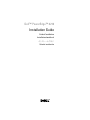 1
1
-
 2
2
-
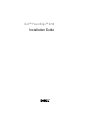 3
3
-
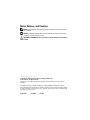 4
4
-
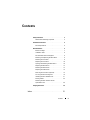 5
5
-
 6
6
-
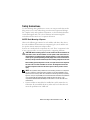 7
7
-
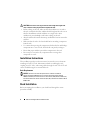 8
8
-
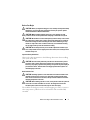 9
9
-
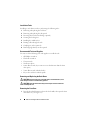 10
10
-
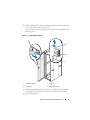 11
11
-
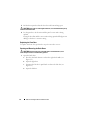 12
12
-
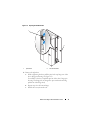 13
13
-
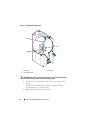 14
14
-
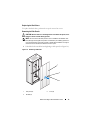 15
15
-
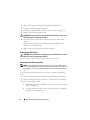 16
16
-
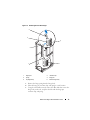 17
17
-
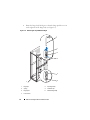 18
18
-
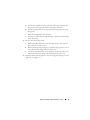 19
19
-
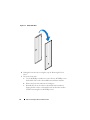 20
20
-
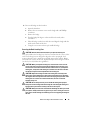 21
21
-
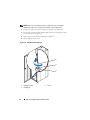 22
22
-
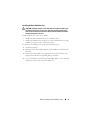 23
23
-
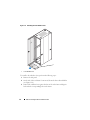 24
24
-
 25
25
-
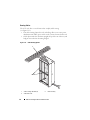 26
26
-
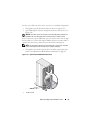 27
27
-
 28
28
-
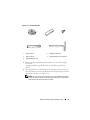 29
29
-
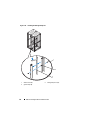 30
30
-
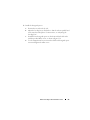 31
31
-
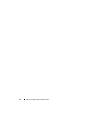 32
32
-
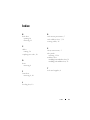 33
33
-
 34
34
-
 35
35
-
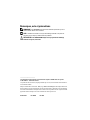 36
36
-
 37
37
-
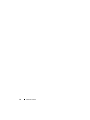 38
38
-
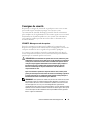 39
39
-
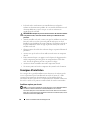 40
40
-
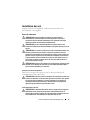 41
41
-
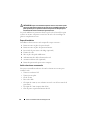 42
42
-
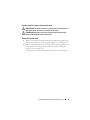 43
43
-
 44
44
-
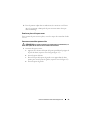 45
45
-
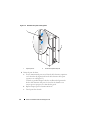 46
46
-
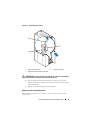 47
47
-
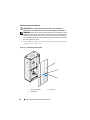 48
48
-
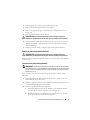 49
49
-
 50
50
-
 51
51
-
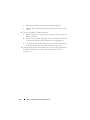 52
52
-
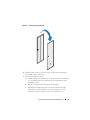 53
53
-
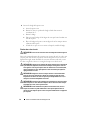 54
54
-
 55
55
-
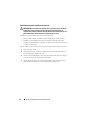 56
56
-
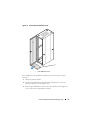 57
57
-
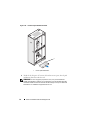 58
58
-
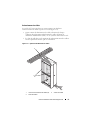 59
59
-
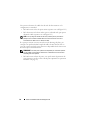 60
60
-
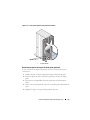 61
61
-
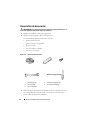 62
62
-
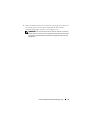 63
63
-
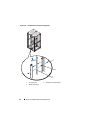 64
64
-
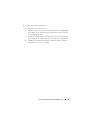 65
65
-
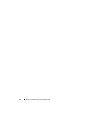 66
66
-
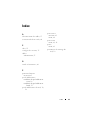 67
67
-
 68
68
-
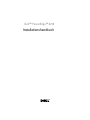 69
69
-
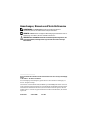 70
70
-
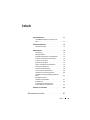 71
71
-
 72
72
-
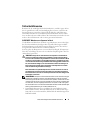 73
73
-
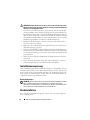 74
74
-
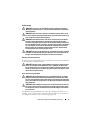 75
75
-
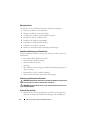 76
76
-
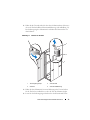 77
77
-
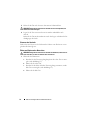 78
78
-
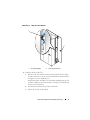 79
79
-
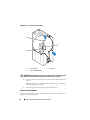 80
80
-
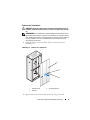 81
81
-
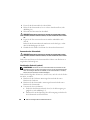 82
82
-
 83
83
-
 84
84
-
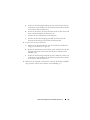 85
85
-
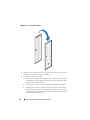 86
86
-
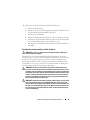 87
87
-
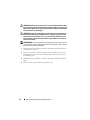 88
88
-
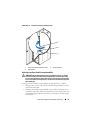 89
89
-
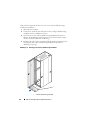 90
90
-
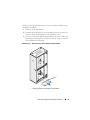 91
91
-
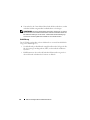 92
92
-
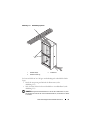 93
93
-
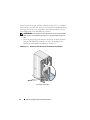 94
94
-
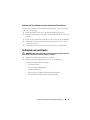 95
95
-
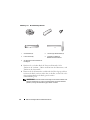 96
96
-
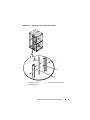 97
97
-
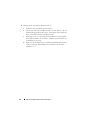 98
98
-
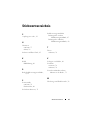 99
99
-
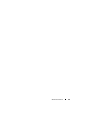 100
100
-
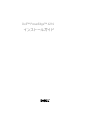 101
101
-
 102
102
-
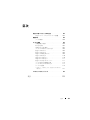 103
103
-
 104
104
-
 105
105
-
 106
106
-
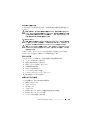 107
107
-
 108
108
-
 109
109
-
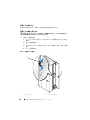 110
110
-
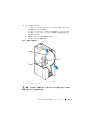 111
111
-
 112
112
-
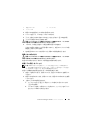 113
113
-
 114
114
-
 115
115
-
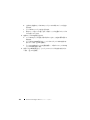 116
116
-
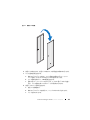 117
117
-
 118
118
-
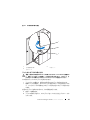 119
119
-
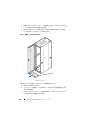 120
120
-
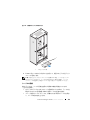 121
121
-
 122
122
-
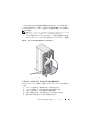 123
123
-
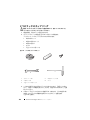 124
124
-
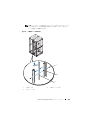 125
125
-
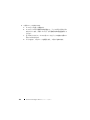 126
126
-
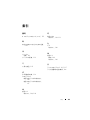 127
127
-
 128
128
-
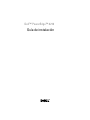 129
129
-
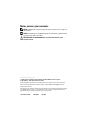 130
130
-
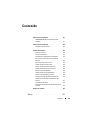 131
131
-
 132
132
-
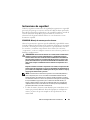 133
133
-
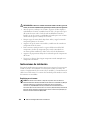 134
134
-
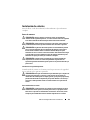 135
135
-
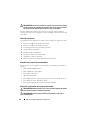 136
136
-
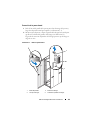 137
137
-
 138
138
-
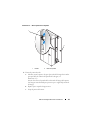 139
139
-
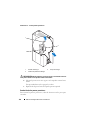 140
140
-
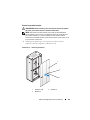 141
141
-
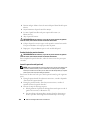 142
142
-
 143
143
-
 144
144
-
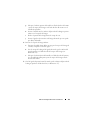 145
145
-
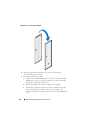 146
146
-
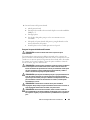 147
147
-
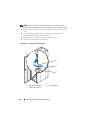 148
148
-
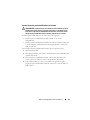 149
149
-
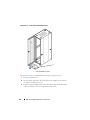 150
150
-
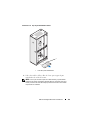 151
151
-
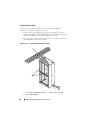 152
152
-
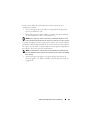 153
153
-
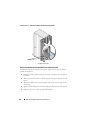 154
154
-
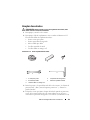 155
155
-
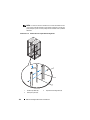 156
156
-
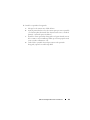 157
157
-
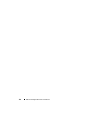 158
158
-
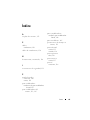 159
159
-
 160
160
-
 161
161
-
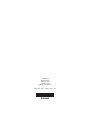 162
162